Dell PowerEdge T620 User Manual [tr]
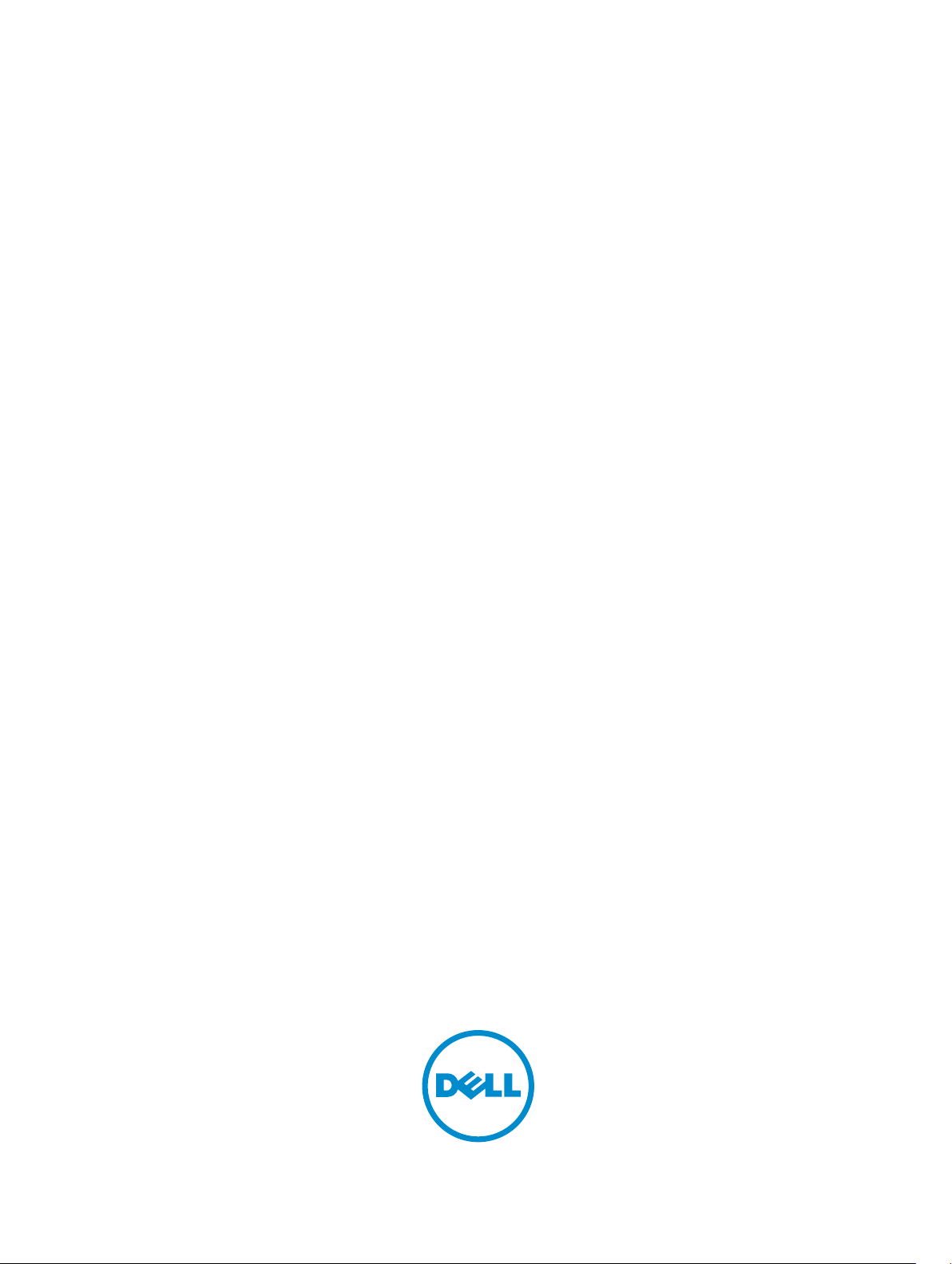
Dell PowerEdge T620 Systems
Owner's Manual
Regulatory Model: E17S Series
Regulatory Type: E17S001
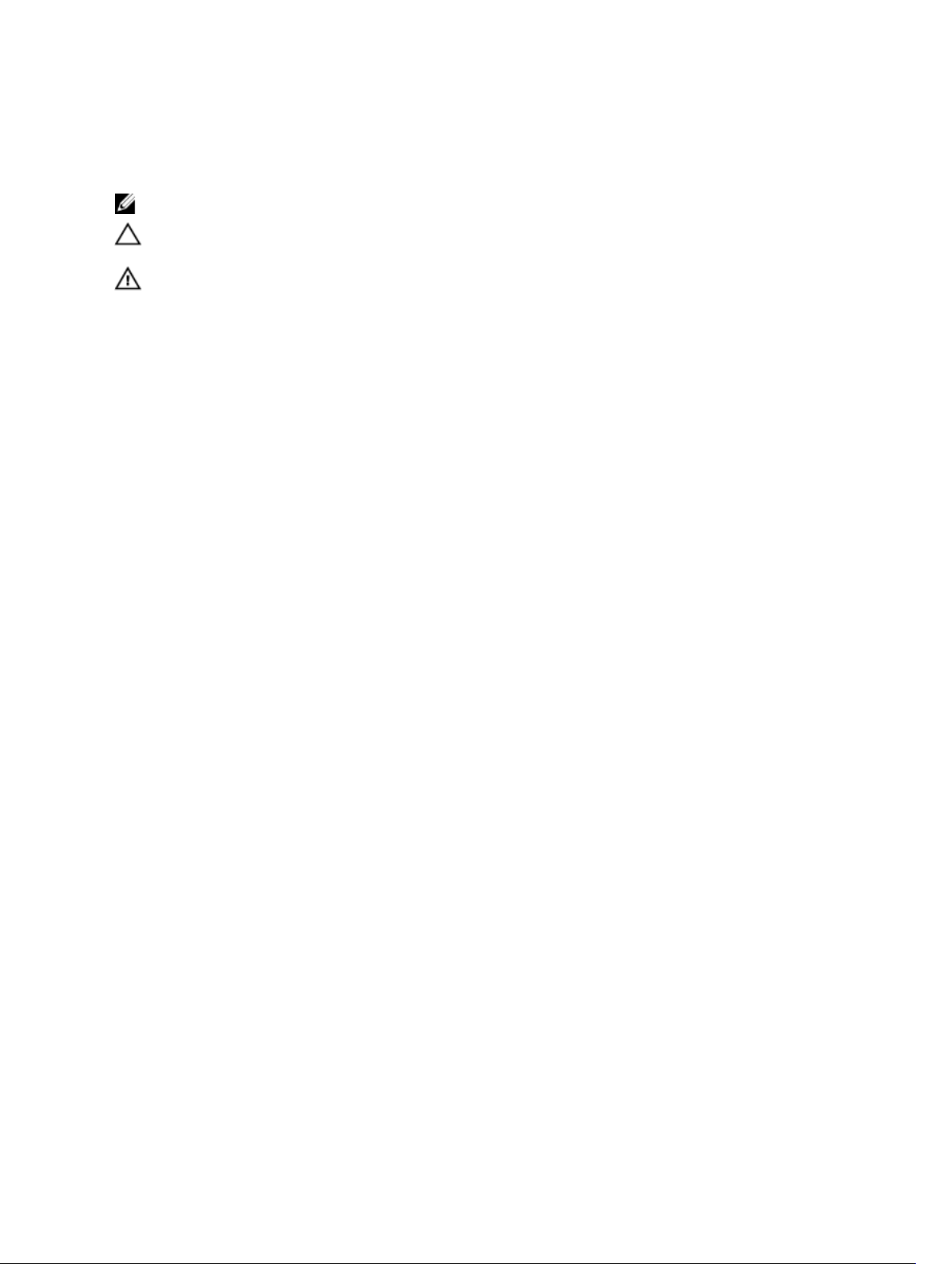
Notlar, Dikkat Edilecek Noktalar ve Uyarılar
NOT: NOT, bilgisayarınızı daha iyi kullanmanızı sağlayan önemli bilgileri anlatır.
DİKKAT: DİKKAT, donanımda olabilecek hasarları ya da veri kaybını belirtir ve bu sorunun nasıl önleneceğini
anlatır.
UYARI: UYARI, meydana gelebilecek olası maddi hasar, kişisel yaralanma veya ölüm tehlikesi anlamına gelir.
Telif hakkı © 2014 Dell Inc. Tüm hakları saklıdır. Bu ürün, A.B.D. ve uluslararası telif hakkı ve fikri mülkiyet yasaları tarafından
korunmaktadır.
geçen diğer tüm markalar ve isimler, ilgili firmaların ticari markalarıdır.
2014 - 07
Rev. A07
™
ve Dell logosu, Amerika Birleşik Devletleri ve/veya diğer ülkelerde, Dell Inc.'e ait ticari markalardır. Burada adı
Dell
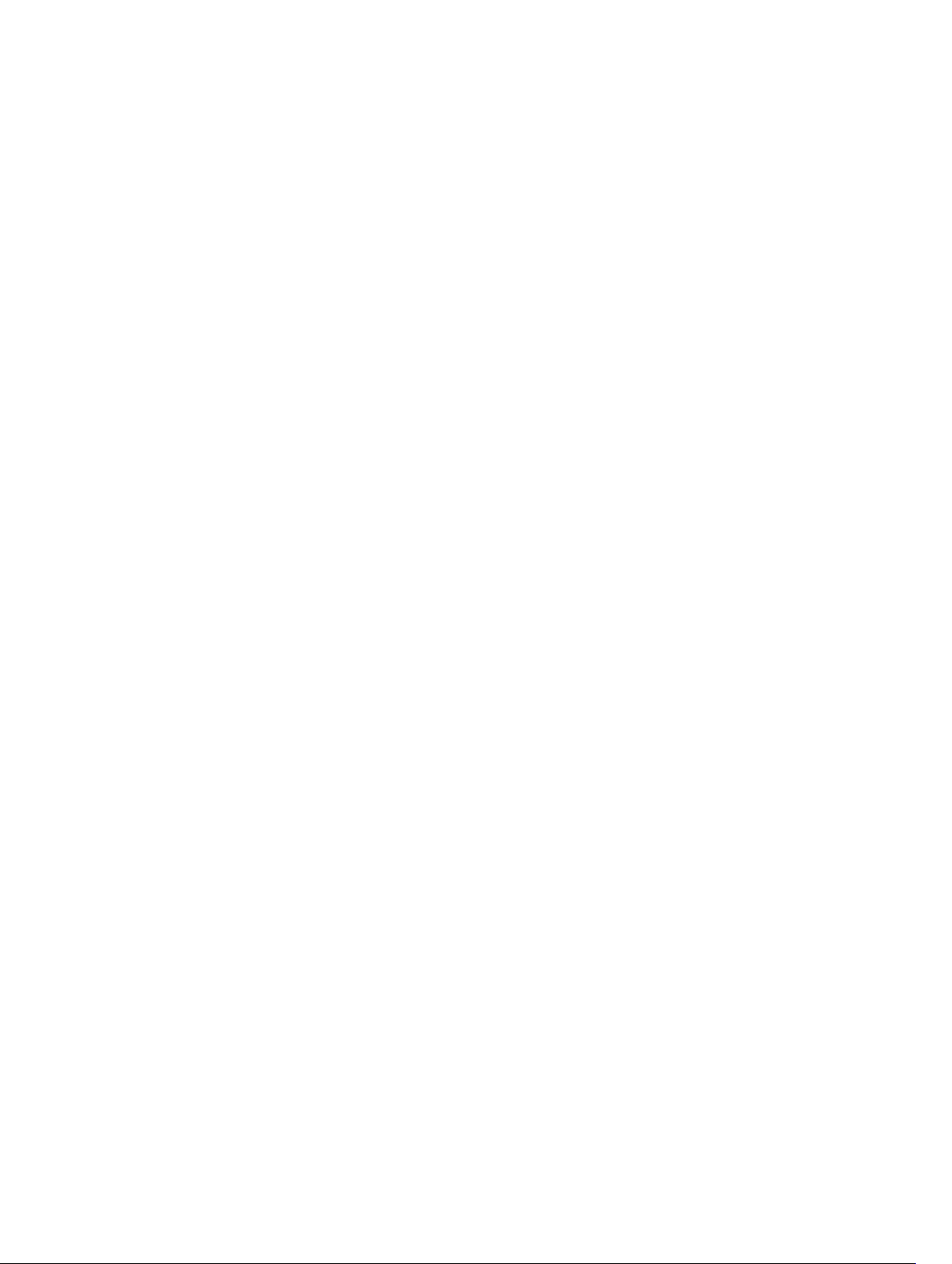
Contents
1 Sisteminiz Hakkında....................................................................................................................9
Ön Panel Özellikleri ve Göstergeleri—Tower Modu.................................................................................................9
Ön Panel Özellikleri ve Göstergeleri—Raf Modu................................................................................................... 12
LCD Panel Özellikleri...............................................................................................................................................14
Giriş Ekranı........................................................................................................................................................15
Kurulum Menüsü..............................................................................................................................................15
Görüntüleme Menüsü.......................................................................................................................................15
Sabit Sürücü Gösterge Biçimleri............................................................................................................................ 16
Arka Panel Özellikleri Ve Göstergeleri....................................................................................................................17
NIC Gösterge Kodları..............................................................................................................................................19
Güç Göstergesi Kodları...........................................................................................................................................19
İhtiyacınız Olabilecek Diğer Bilgiler........................................................................................................................20
2 Sistem Kurulumu ve Önyükleme Yöneticisini Kullanma......................................................22
Sistem Önyükleme Modunu Seçme........................................................................................................................22
Sistem Kurulumuna Girme...................................................................................................................................... 23
Hata Mesajlarına Yanıt Verme......................................................................................................................... 23
Sistem Kurulumu Gezinme Tuşlarını Kullanma.................................................................................................23
Sistem Kurulumu Seçenekleri.................................................................................................................................24
Sistem Kurulumu Ana Ekranı............................................................................................................................24
Sistem BIOS Ekranı.......................................................................................................................................... 24
Sistem Bilgi Ekranı............................................................................................................................................25
Bellek Ayarları Ekranı.......................................................................................................................................25
İşlemci Ayarları Ekranı..................................................................................................................................... 26
SATA Ayarları Ekranı........................................................................................................................................27
Önyükleme Ayarları Ekranı...............................................................................................................................28
Tümleşik Aygıtlar Ekranı...................................................................................................................................28
Seri İletişimler Ekranı....................................................................................................................................... 30
Sistem Profili Ayarları Ekranı............................................................................................................................30
Sistem Güvenlik Ekranı.....................................................................................................................................31
Çeşitli Ayarlar................................................................................................................................................... 33
Sistem ve Kurulum Şifresi Özellikleri...................................................................................................................... 33
Bir Sistem Ve/Veya Kurulum Şifresi Atama......................................................................................................34
Mevcut Bir Sistem Ve/Veya Kurulum Şifresini Silme Veya Değiştirme............................................................34
Sisteminizi Güvenli Kılmak için Sistem Şifrenizi Kullanma...............................................................................35
Kurulum Şifresi Etkin Durumdayken Çalıştırma................................................................................................35
UEFI Önyükleme Yöneticisine Giriş.........................................................................................................................35
Önyükleme Yöneticisi Gezinme Tuşları.............................................................................................................36
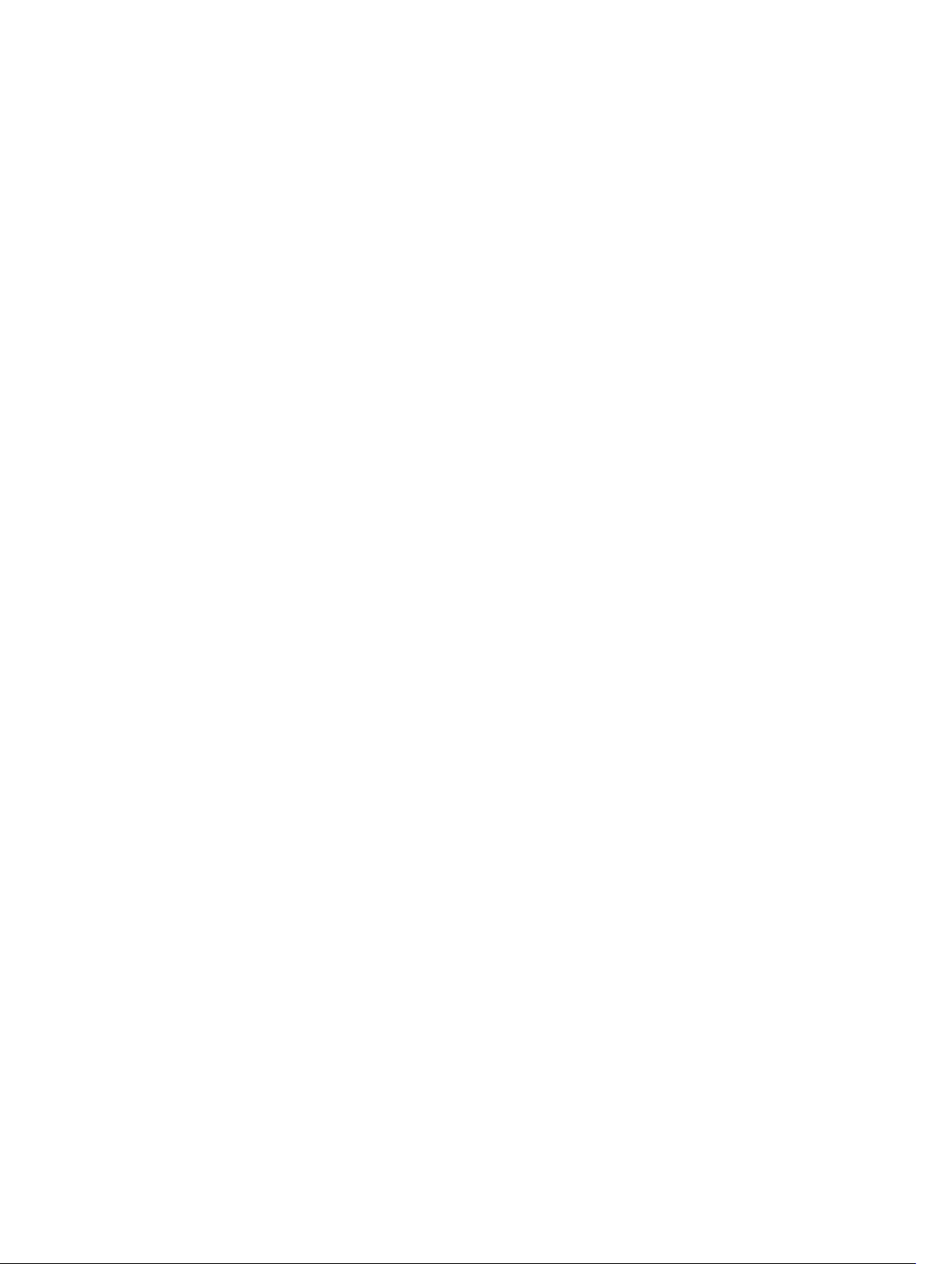
Önyükleme Yöneticisi Ekranı............................................................................................................................36
UEFI Boot Menu (UEFI Önyükleme Menüsü)....................................................................................................37
Katıştırılmış Sistem Yönetimi...................................................................................................................................37
iDRAC Ayarları Yardımcı Programı......................................................................................................................... 37
iDRAC Ayarları Yardımcı Programına Girme.................................................................................................... 38
Isıl Ayarları Değiştirme.....................................................................................................................................38
3 Sistem Bileşenlerini Takma..................................................................................................... 39
Önerilen Araçlar..................................................................................................................................................... 39
Ön Çerçeve (İsteğe Bağlı).......................................................................................................................................39
Ön Çerçeveyi Takma........................................................................................................................................ 39
Ön Çerçeveyi Çıkarma......................................................................................................................................40
Sistem Ayağı—Tower Modu.................................................................................................................................. 40
Removing The System Feet..............................................................................................................................40
Sistem Ayağını Takma......................................................................................................................................41
Tekerlek Aksamı (İsteğe Bağlı)—Tower Modu......................................................................................................41
Tekerlek Aksamını Takma................................................................................................................................ 41
Tekerlek Aksamını Çıkarma..............................................................................................................................42
Sistemin Açılması ve Kapatılması...........................................................................................................................43
Sistemin Kapağının Açılması............................................................................................................................43
Sistemin Kapağının Kapatılması.......................................................................................................................44
Sistemin İçi.............................................................................................................................................................44
Boş Çerçeve............................................................................................................................................................45
Boş Çerçevenin Çıkarılması..............................................................................................................................45
Boş Çerçevenin Takılması................................................................................................................................46
Soğutma Örtüsü......................................................................................................................................................46
Soğutma Örtüsünü Çıkarma............................................................................................................................. 47
Soğutma Örtüsünü Takma................................................................................................................................47
Sistem Belleği.........................................................................................................................................................48
Genel Bellek Modülü Montaj Yönergeleri........................................................................................................50
Moda Özel Yönergeler......................................................................................................................................50
Örnek Bellek Yapılandırma Tablosu................................................................................................................. 51
Bellek Modüllerini Çıkarma..............................................................................................................................54
Bellek Modüllerini Takma.................................................................................................................................55
Esnek Bölmeler.......................................................................................................................................................55
Esnek Bölmenin Çıkarılması............................................................................................................................. 56
Esnek Bölmenin Takılması................................................................................................................................56
Sabit Sürücüler.......................................................................................................................................................57
2,5 İnç Boş Sabit Sürücünün Çıkarılması......................................................................................................... 57
2,5 İnç Boş Sabit Sürücüyü Takma...................................................................................................................57
3,5 İnç Boş Sabit Sürücüyü Çıkarma................................................................................................................58
3,5 İnç Boş Sabit Sürücüyü Takma...................................................................................................................58
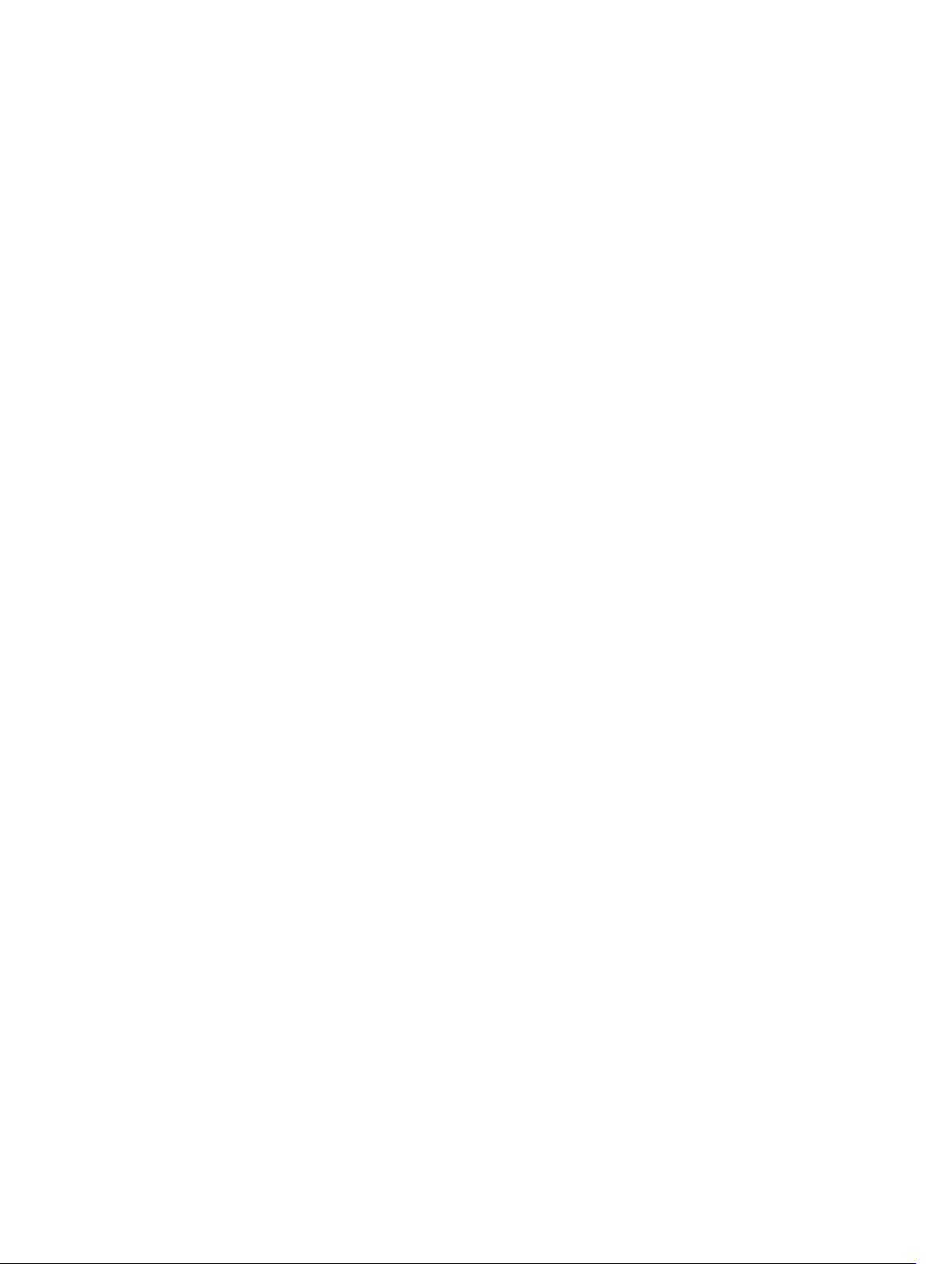
Çalışırken Takılabilir Sabit Sürücünün Çıkarılması...........................................................................................58
Çalışırken Takılabilir Sabit Sürücünün Takılması............................................................................................. 59
Sabit Sürücüyü Sabit Sürücü Taşıyıcısından Çıkarma.....................................................................................59
Sabit Sürücüyü Sabit Sürücü Taşıyıcısına Takma............................................................................................60
İnce Optik Boş Sürücü............................................................................................................................................60
İnce Optik Boş Sürücünün Çıkarılması.............................................................................................................61
İnce Optik Boş Sürücünün Takılması............................................................................................................... 61
Optik Sürücüler ve Bant Sürücüleri .......................................................................................................................61
Optik Sürücü veya Bant Sürücüsünü Çıkarma.................................................................................................62
Optik Sürücü veya Bant Sürücüsünü Takma....................................................................................................65
Soğutma Fanları......................................................................................................................................................65
Soğutma Fanını Çıkarma...................................................................................................................................65
Soğutma Fanını Takma.....................................................................................................................................66
Soğutma Fanı Aksamının Çıkarılması (İsteğe Bağlı)........................................................................................ 67
Soğutma Fanı Aksamının Takılması (İsteğe Bağlı)...........................................................................................68
Dahili USB Bellek Anahtarı (İsteğe bağlı)...............................................................................................................68
Dahili USB Anahtarını Değiştirme.................................................................................................................... 68
PCIe Kart Tutucu.....................................................................................................................................................69
PCIe Kart Tutucunun Çıkarılması......................................................................................................................69
PCIe Kart Tutucunun Takılması........................................................................................................................70
GPU Kart Tutucu (İsteğe Bağlı).............................................................................................................................. 70
GPU Kart Tutucunun Çıkarılması......................................................................................................................70
GPU Kart Tutucunun Takılması........................................................................................................................ 71
Genişleme Kartları...................................................................................................................................................72
Genişletme Kartı Takma Yönergeleri................................................................................................................72
GPU Kartını Takma Yönergeleri........................................................................................................................73
Genişletme Kartını Çıkarma..............................................................................................................................73
Genişleme Kartı Takma.....................................................................................................................................74
Bir GPU Kartını Çıkarma................................................................................................................................... 75
Bir GPU Kartı Takmak.......................................................................................................................................76
SD vFlash Kartı........................................................................................................................................................77
SD vFlash Kartının Değiştirilmesi......................................................................................................................77
Dahili Çift SD Modülü..............................................................................................................................................77
Dahili Bir Çift SD Modülünün Çıkarılması.........................................................................................................78
Dahili Bir Çift SD Modülünün Takılması........................................................................................................... 78
Dahili SD Kartı.........................................................................................................................................................79
Dahili SD Kartının Çıkarılması...........................................................................................................................79
Dahili SD Kartın Takılması................................................................................................................................79
İşlemciler................................................................................................................................................................ 79
İşlemciyi Çıkarma............................................................................................................................................. 80
İşlemci Takma.................................................................................................................................................. 83
Güç Kaynakları........................................................................................................................................................84
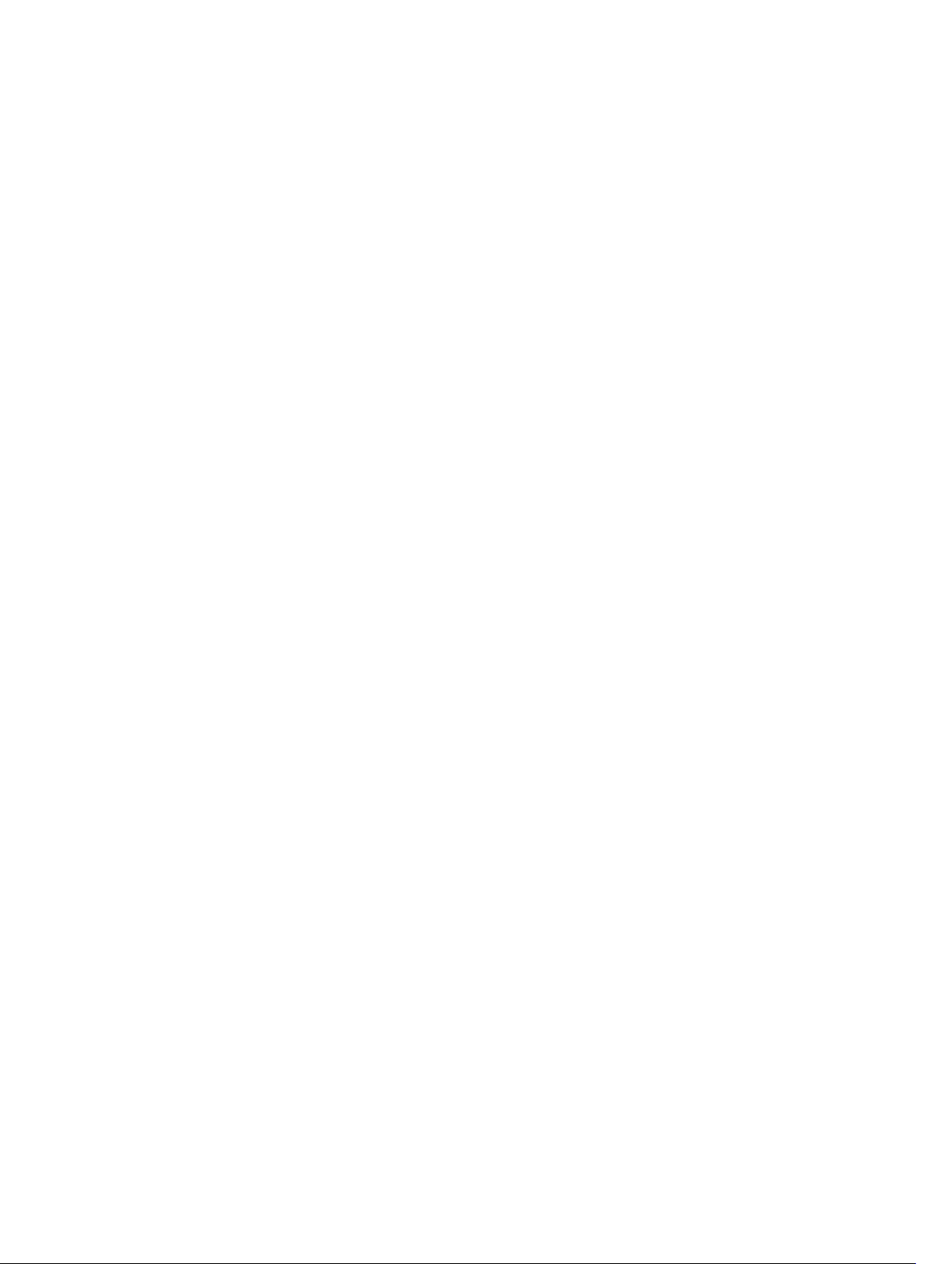
Etkin Yedek Özelliği.......................................................................................................................................... 85
AC Güç Kaynağını Çıkarma...............................................................................................................................85
Bir AC Güç Kaynağının Takılması.....................................................................................................................86
AC Güç Kaynağı İçin Kablo Yönergeleri...........................................................................................................87
DC Güç Kaynağını Çıkarma...............................................................................................................................89
DC Güç Kaynağını Çıkarma...............................................................................................................................90
Güç Kaynağının Kapağını Çıkarma...................................................................................................................91
Güç Kaynağı Kapağını Takma.......................................................................................................................... 91
Güç Aracı Kartı ve Güç Dağıtım Kartı..................................................................................................................... 91
Güç Aracı Kartını Çıkarma................................................................................................................................91
Güç Dağıtım Kartını Çıkarma............................................................................................................................ 92
Güç Dağıtım Kartını Takma...............................................................................................................................93
Güç Aracı Kartını Takma.................................................................................................................................. 93
Sistem Pili............................................................................................................................................................... 94
Sistem Pilinin Değiştirilmesi............................................................................................................................. 94
Sabit Sürücü Arka Paneli........................................................................................................................................95
Sabit Sürücü Arka Panelini Çıkarma................................................................................................................95
Sabit Sürücü Arka Panelini Takma.................................................................................................................113
Sistemin Üst Kapağı..............................................................................................................................................113
Ekranın Üst Kapağının Çıkarılması..................................................................................................................113
Sistemin Üst Kapağının Takılması.................................................................................................................. 114
Sistemin Sol Tarafının Kapağı...............................................................................................................................114
Sistemin Sol Taraftaki Kapağının Çıkarılması.................................................................................................114
Sistemin Sol Taraftaki Kapağının Takılması...................................................................................................115
Denetim Masası....................................................................................................................................................115
Kontrol Panelinin Çıkarılması—Tower Modu.................................................................................................116
Kontrol Panelinin Takılması—Tower Modu...................................................................................................117
Kontrol Panelinin Çıkarılması—Raf Modu......................................................................................................117
Kontrol Panelinin Takılması—Raf Modu........................................................................................................119
Kontrol Paneli Kartını Çıkarma....................................................................................................................... 119
Kontrol Paneli Kartının Takılması................................................................................................................... 120
LCD Modülü.......................................................................................................................................................... 120
LCD Modülünün Çıkarılması—Tower Modu.................................................................................................. 121
LCD Modülünün Takılması—Tower Modu.....................................................................................................121
LCD Modülünün Çıkarılması—Raf Modu....................................................................................................... 122
LCD Modülünün Takılması—Raf Modu..........................................................................................................123
VGA Modülü..........................................................................................................................................................123
VGA Modülünün Çıkarılması...........................................................................................................................123
VGA Modülünün Takılması.............................................................................................................................124
Sistem Kartı...........................................................................................................................................................124
Sistem Kartını Çıkarma...................................................................................................................................125
Sistem Kartını Takma......................................................................................................................................126
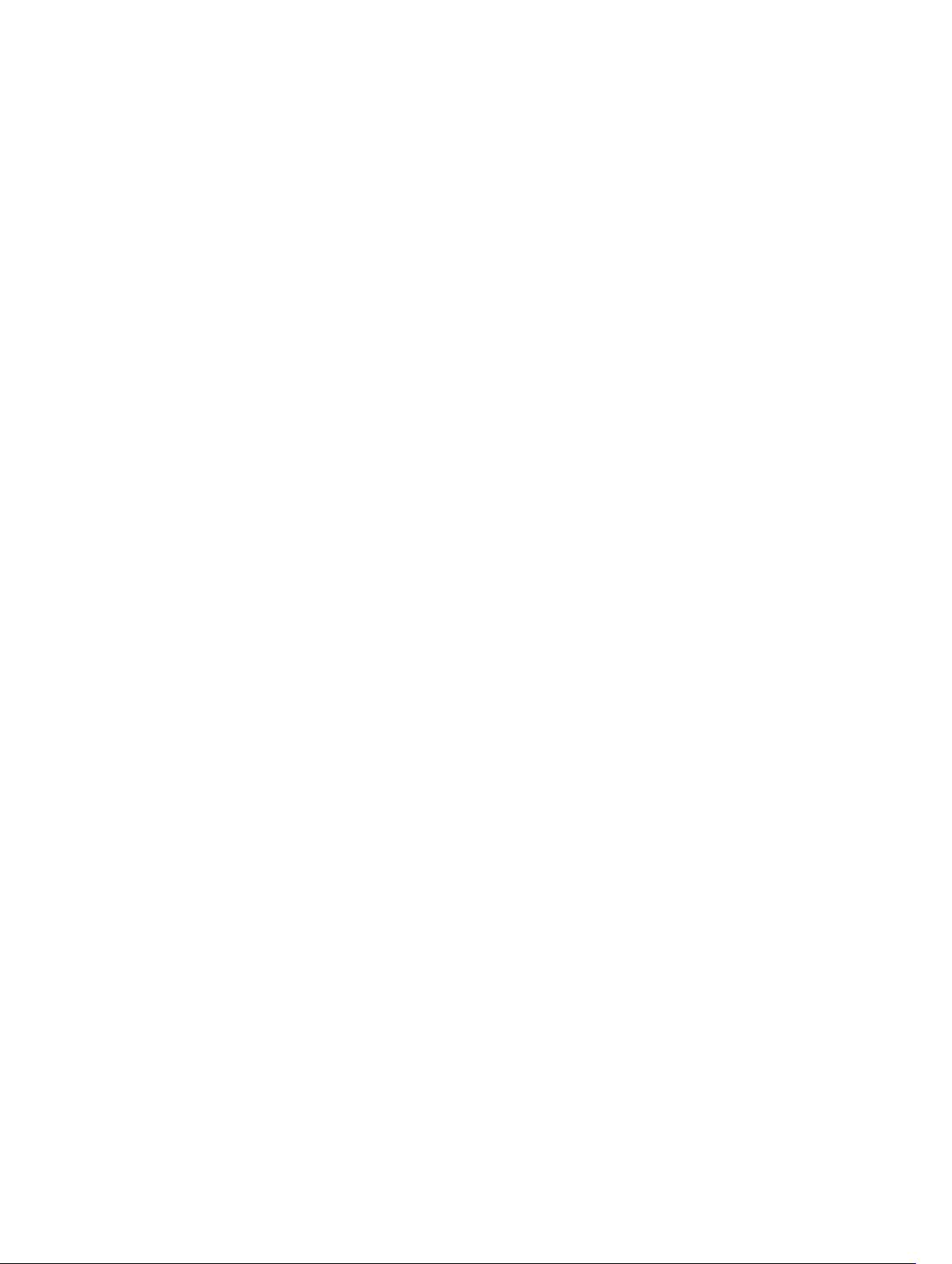
4 Sisteminizde Sorun Giderme.................................................................................................128
Önce Güvenlik - Sizin ve Sisteminiz için............................................................................................................... 128
Sistem Başlatma Hatasında Sorun Giderme.........................................................................................................128
Harici Bağlantılarda Sorun Giderme.....................................................................................................................128
Video Alt Sisteminde Sorun Giderme................................................................................................................... 128
USB Aygıtında Sorun Giderme..............................................................................................................................128
Seri G/Ç Aygıtında Sorun Giderme........................................................................................................................129
NIC'de Sorun Giderme..........................................................................................................................................129
Islak Sistemde Sorun Giderme............................................................................................................................. 129
Hasarlı Sistemde Sorun Giderme..........................................................................................................................130
Sistem Pilinde Sorun Giderme..............................................................................................................................131
Güç Kaynaklarında Sorun Giderme...................................................................................................................... 131
Soğutma Sorunlarında Sorun Giderme.................................................................................................................131
Soğutma Fanlarında Sorun Giderme.....................................................................................................................132
Sistem Belleğinde Sorun Giderme........................................................................................................................132
Dahili USB Anahtarında Sorun Giderme...............................................................................................................133
SD Kartında Sorun Giderme..................................................................................................................................133
Optik Sürücüde Sorun Giderme............................................................................................................................134
Sabit Sürücüde Sorun Giderme............................................................................................................................134
Genişletme Kartlarında Sorun Giderme................................................................................................................135
İşlemcilerde Sorun Giderme.................................................................................................................................135
5 Sistem Tanılamayı Kullanma................................................................................................. 136
Dell Çevrimiçi Tanılama........................................................................................................................................ 136
Dell Tümleşik Sistem Tanılama............................................................................................................................. 136
Katıştırılmış Sistem Tanılamayı Kullanma Zamanı..........................................................................................136
Katıştırılmış Sistem Tanılamasını Çalıştırma...................................................................................................136
Sistem Tanılama Kontrolleri........................................................................................................................... 137
6 Atlama Telleri ve Konektörler................................................................................................138
Sistem Kartı Anahtar Ayarları...............................................................................................................................138
Sistem Kartı Konektörleri......................................................................................................................................139
Unutulan Şifreyi Devre Dışı Bırakma.....................................................................................................................141
7 Teknik Özellikler.......................................................................................................................142
8 Sistem İletileri..........................................................................................................................147
LCD Mesajları........................................................................................................................................................147
LCD Mesajlarını Görüntüleme........................................................................................................................ 147
LCD Mesajlarını Kaldırma...............................................................................................................................147
Sistem Hata Mesajları.......................................................................................................................................... 147
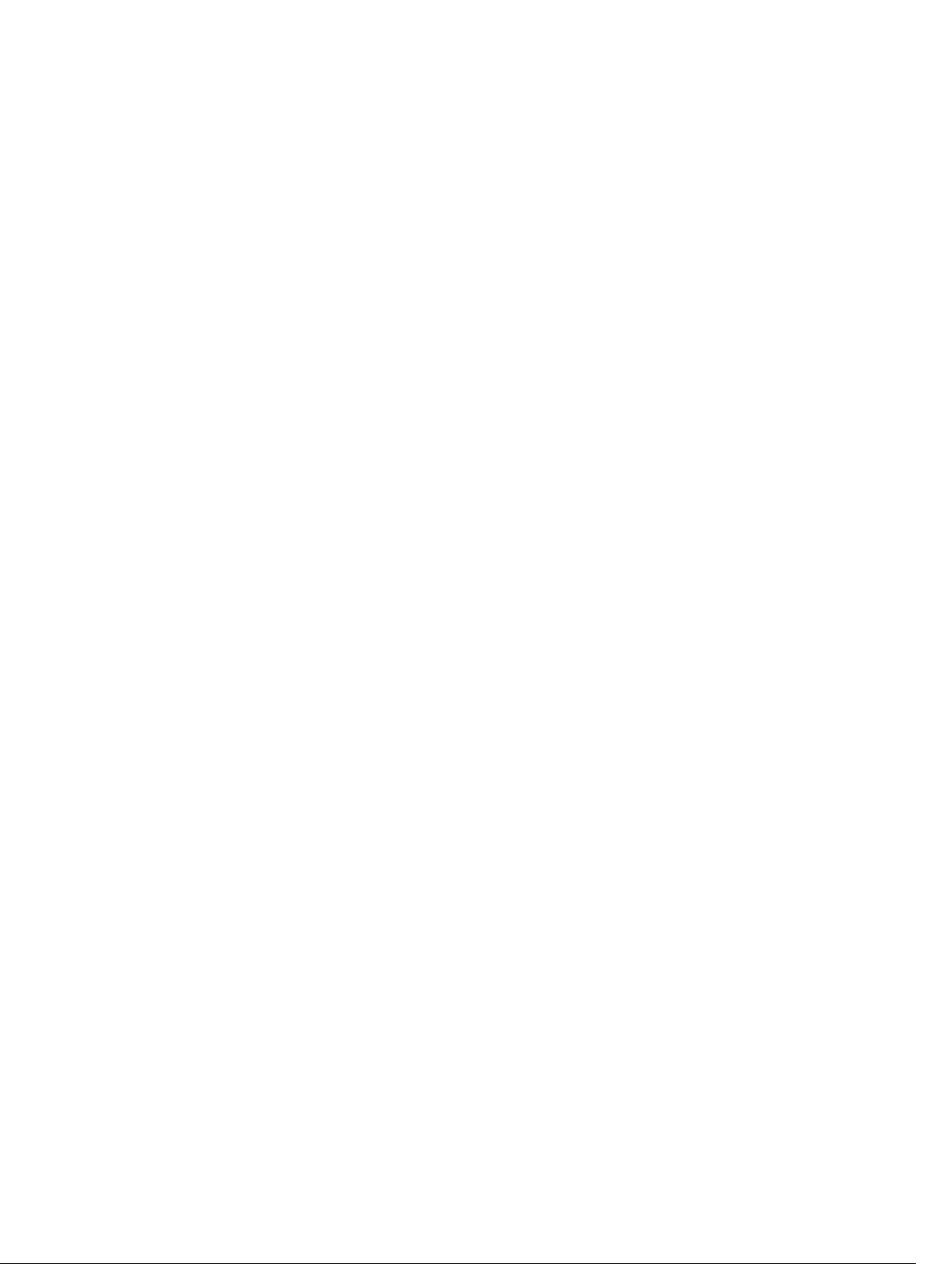
Uyarı Mesajları..................................................................................................................................................... 165
Tanılama Mesajları............................................................................................................................................... 165
Uyarı Mesajları..................................................................................................................................................... 165
9 Yardım Alma.............................................................................................................................166
Dell'e Başvurma....................................................................................................................................................166
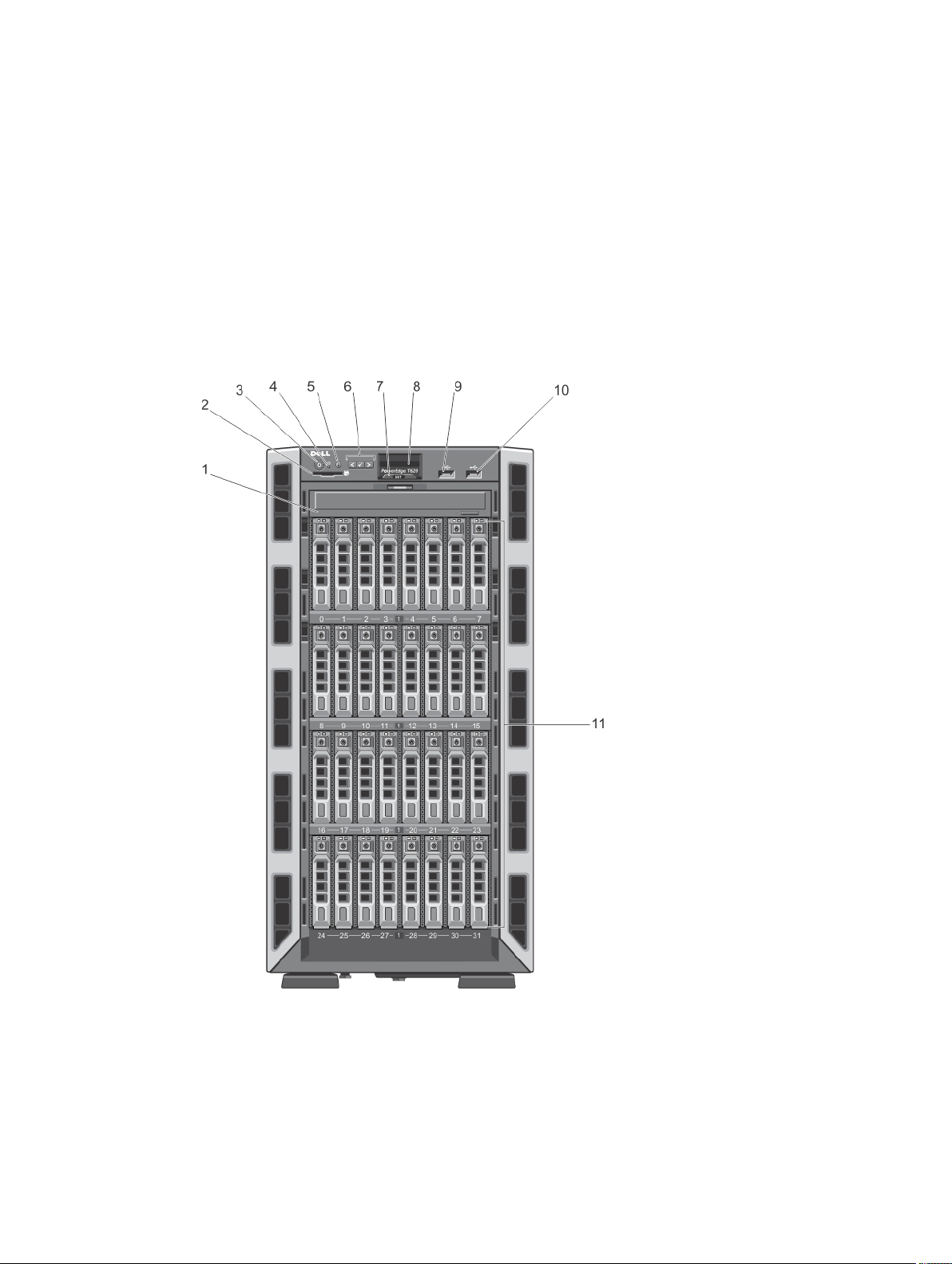
Sisteminiz Hakkında
Ön Panel Özellikleri ve Göstergeleri—Tower Modu
1
Rakam 1. Ön Panel Özellikleri ve Göstergeleri—2,5 İnç'lik Sabit Disk Kasası
9
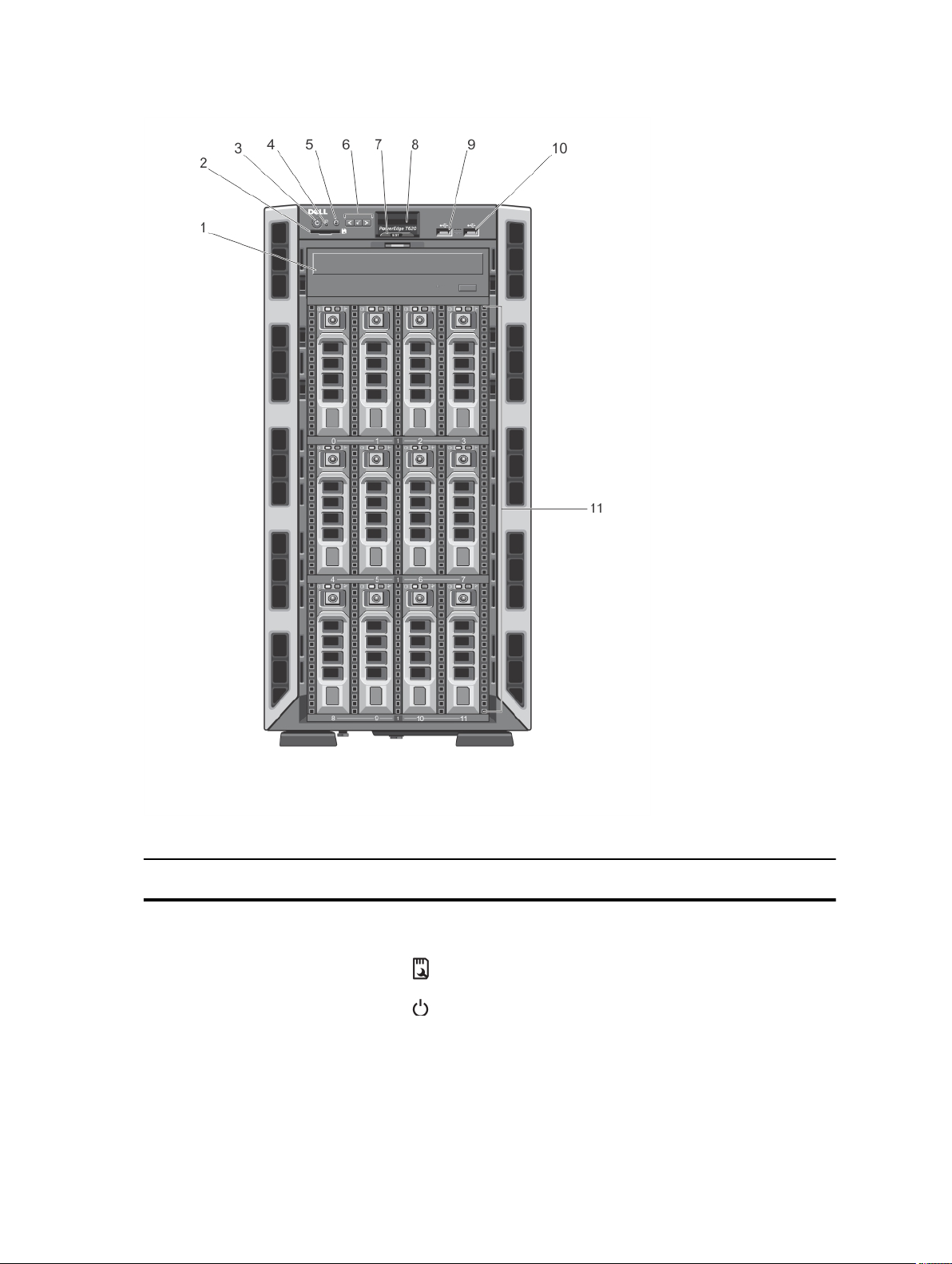
Rakam 2. Ön Panel Özellikleri ve Göstergeleri—3,5 İnç'lik Sabit Disk Kasası
Öğe Gösterge, Düğme veya
Simge Açıklama
Konektör
1 Optik sürücü (isteğe bağlı) Bir adet isteğe bağlı SATA DVD-ROM sürücü veya DVD+/-RW
sürücü.
2 vFlash ortam kartı yuvası vFlash ortam kartını takabilmenizi sağlar.
3 Güç açık göstergesi, güç
düğmesi
Sistem gücü açıldığında güç açık göstergesi yanar. Güç
düğmesi, sisteme giden güç kaynağı çıkışını kontrol eder.
10

Öğe Gösterge, Düğme veya
Konektör
Simge Açıklama
NOT: ACPI uyumlu işletim sistemlerinde, güç düğmesi
kullanarak sistemi kapatmak, sisteme gelen elektriğin
kapanmasından önce sistemin dereceli bir kapama
gerçekleştirmesine neden olur.
4 NMI düğmesi
5 Sistem tanımlama düğmesi Ön ve arka panellerdeki tanımlama düğmeleri raftaki belirli bir
6 LCD menü düğmeleri Kontrol paneli LCD menüsünde gezinmenizi sağlar.
7 Bilgi etiketi Dışarı açılan etiket paneline ihtiyacınıza göre Servis Etiketi,
8 LCD paneli Sistem kimliği, durum bilgileri ve sistem hata mesajlarını
Bazı işletim sistemleri çalıştırıldığında yazılım ve aygıt
sürücüsü hatalarını gidermek üzere kullanılır. Bu düğmeye, bir
kağıt ataşının ucu kullanılarak basılabilir.
Bu düğmeyi, sadece yetkili servis personelinin ya da işletim
sistemi belgelerinin yönlendirmesi durumunda kullanın.
sistemi bulmak için kullanılabilir. Bu düğmelerden birine
basıldığında, öndeki LCD paneli ve arkadaki sistem durumu
göstergesi düğmelerden birine yeniden basılıncaya kadar yanıp
söner.
Sistem kimliğini açık veya kapalı hale getirmek için basın.
Sistem POST sırasında yanıt vermeyi durdurursa, BIOS
ilerleme moduna geçmek için sistem kimliği düğmesini beş
saniyeden uzun süreyle basılı tutun.
iDRAC'i sıfırlamak için (F2 iDRAC kurulumunda devre dışı
bırakılmadıysa) basın ve 15 saniyeden daha uzun süre basılı
tutun.
NIC, MAC adresi ve benzeri diğer sistem bilgilerini
kaydedebilirsiniz.
görüntüler. Normal sistem çalışması sırasında LCD mavi renkte
yanar. Sistemde ilgilenilmesi gereken bir durum olduğunda
LCD sarı renkte yanar ve LCD panelinde ardından açıklayıcı
metinle beraber bir hata kodu görüntülenir.
NOT: Sistem güç kaynağına bağlıysa ve bir hata
algılanırsa, sistemin açık ya da kapalı olmasından
bağımsız olarak LCD sarı renkte yanar.
9, 10 USB konektörleri (2) Sisteme USB aygıtlarını bağlamanızı sağlar. Bağlantı noktaları
USB 2.0 uyumludur.
11 Sabit Sürücüler
3,5 inç sabit
sürücü sistemleri
2,5 inç sabit
sürücü sistemleri
En çok on iki adet 3,5 inç çalışırken
takılabilir sabit sürücü.
En çok dört adede kadar Dell
PowerEdge Express Flash cihazları
(PCIe SSD).
En çok otuz iki adet 2,5 inç
çalışırken takılabilir sabit sürücü.
11
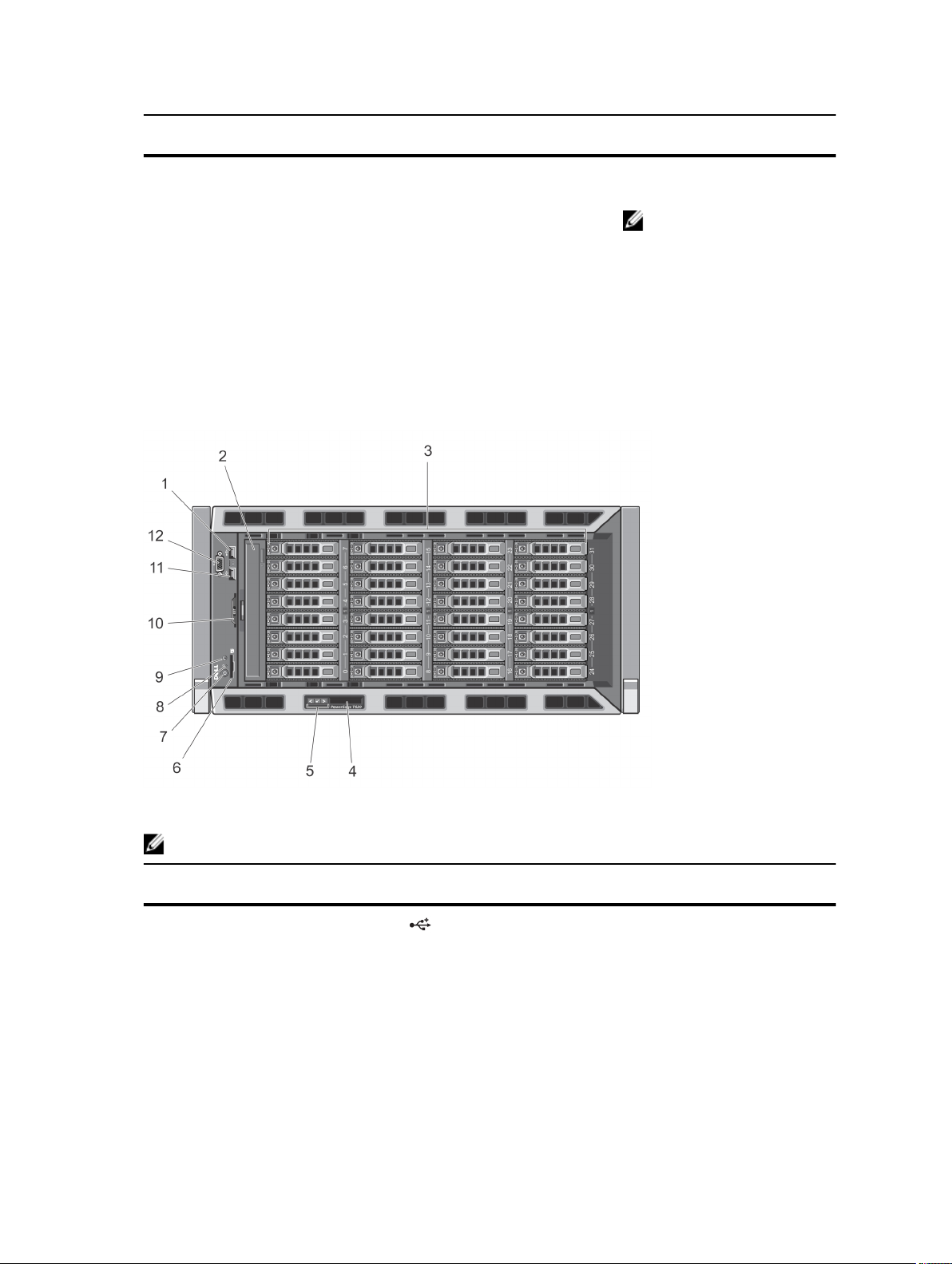
Öğe Gösterge, Düğme veya
Konektör
Simge Açıklama
En çok dört adet PCIe SSD.
NOT: S110 Yazılımı RAID
yapılandırmasını destekleyen
sistemlerde, 4 - 7 arasındaki
sabit sürücü yuvaları, herhangi
bir sabit sürücüyü desteklemez
ve sabit sürücü boşları ile
kurulur.
Ön Panel Özellikleri ve Göstergeleri—Raf Modu
Rakam 3. Ön Panel Özellikleri ve Göstergeleri—2,5 İnç'lik Sabit Disk Kasası
NOT: Sisteminiz raflı ise, raf kulakçıkları ile önyapılandırlmış olarak gelir ve dengeleyici ayakları yoktur.
Öğe Gösterge, Düğme veya
Konektör
1, 11 USB konektörleri (2) Sisteme USB aygıtlarını bağlamanızı sağlar. Bağlantı noktaları
2 Optik sürücü (isteğe bağlı) Bir adet isteğe bağlı SATA DVD-ROM sürücü veya DVD+/-RW
3 Sabit sürücü yuvası
12
Simge Açıklama
USB 2.0 uyumludur.
sürücü.
3,5 inç sabit
sürücü sistemleri
En çok on iki adet 3,5 inç çalışırken
takılabilir sabit sürücü.
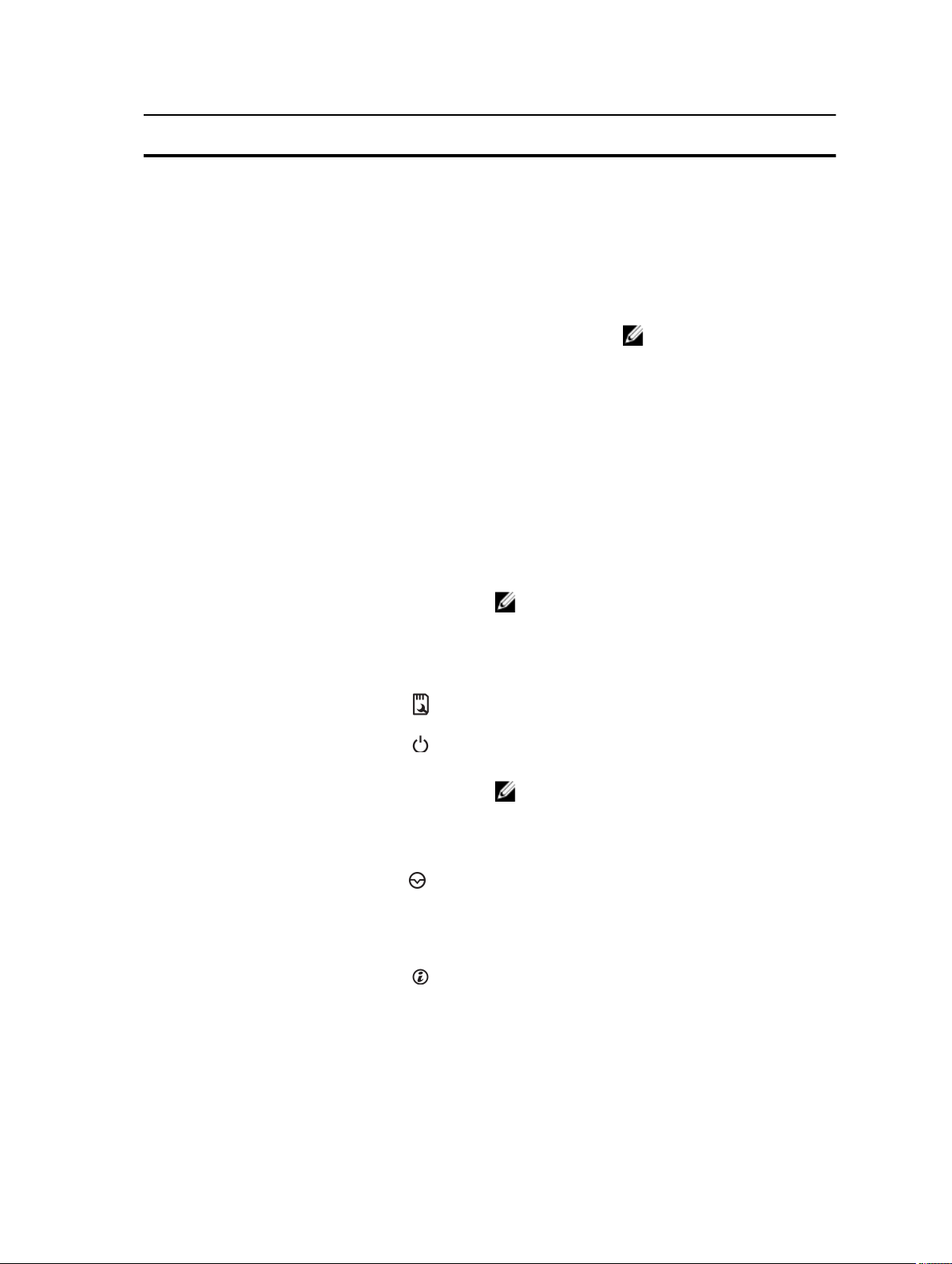
Öğe Gösterge, Düğme veya
Konektör
Simge Açıklama
En çok dört adede kadar Dell
PowerEdge Express Flash cihazları
(PCIe SSD).
2,5 inç sabit
sürücü sistemleri
4 LCD paneli Sistem kimliği, durum bilgileri ve sistem hata mesajlarını
görüntüler. Normal sistem çalışması sırasında LCD mavi renkte
yanar. Sistemde ilgilenilmesi gereken bir durum olduğunda
LCD sarı renkte yanar ve LCD panelinde ardından açıklayıcı
metinle beraber bir hata kodu görüntülenir.
NOT: Sistem güç kaynağına bağlıysa ve bir hata
algılanırsa, sistemin açık ya da kapalı olmasından
bağımsız olarak LCD sarı renkte yanar.
5 LCD menü düğmeleri Kontrol paneli LCD menüsünde gezinmenizi sağlar.
6 vFlash ortam kartı yuvası vFlash ortam kartını takabilmenizi sağlar.
En çok otuz iki adet 2,5 inç
çalışırken takılabilir sabit sürücü.
En çok dört adet PCIe SSD.
NOT: S110 Yazılımı RAID
yapılandırmasını destekleyen
sistemlerde, 4 - 7 arasındaki
sabit sürücü yuvaları, herhangi
bir sabit sürücüyü desteklemez
ve sabit sürücü boşları ile
kurulur.
7 Güç açık göstergesi, güç
düğmesi
8 NMI düğmesi
9 Sistem tanımlama düğmesi Ön ve arka panellerdeki tanımlama düğmeleri raftaki belirli bir
Sistem gücü açıldığında güç açık göstergesi yanar. Güç
düğmesi, sisteme giden güç kaynağı çıkışını kontrol eder.
NOT: ACPI uyumlu işletim sistemlerinde, güç düğmesi
kullanarak sistemi kapatmak, sisteme gelen elektriğin
kapanmasından önce sistemin dereceli bir kapama
gerçekleştirmesine neden olur.
Bazı işletim sistemleri çalıştırıldığında yazılım ve aygıt
sürücüsü hatalarını gidermek üzere kullanılır. Bu düğmeye, bir
kağıt ataşının ucu kullanılarak basılabilir.
Bu düğmeyi, sadece yetkili servis personelinin ya da işletim
sistemi belgelerinin yönlendirmesi durumunda kullanın.
sistemi bulmak için kullanılabilir. Bu düğmelerden birine
basıldığında, öndeki LCD paneli ve arkadaki sistem durumu
göstergesi düğmelerden birine yeniden basılıncaya kadar yanıp
söner.
Sistem kimliğini açık veya kapalı hale getirmek için basın.
13
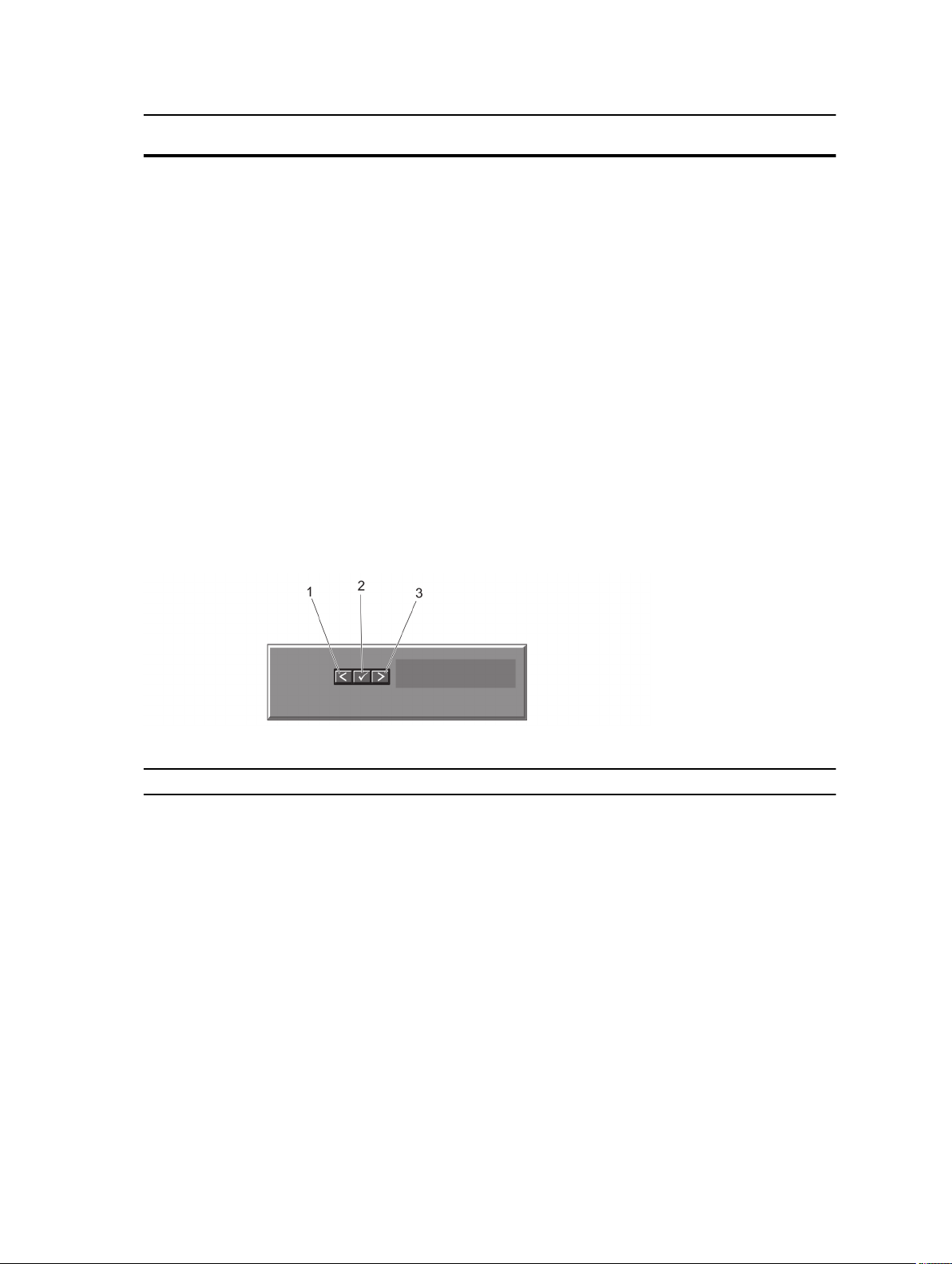
Öğe Gösterge, Düğme veya
Konektör
10 Bilgi etiketi Dışarı açılan etiket paneline ihtiyacınıza göre Servis Etiketi,
12 VGA konnektörü Bir video girişi bağlayabilmenizi sağlar.
Simge Açıklama
Sistem POST sırasında yanıt vermeyi durdurursa, BIOS
ilerleme moduna geçmek için sistem kimliği düğmesini beş
saniyeden uzun süreyle basılı tutun.
iDRAC'i sıfırlamak için (F2 iDRAC kurulumunda devre dışı
bırakılmadıysa) basın ve 15 saniyeden daha uzun süre basılı
tutun.
NIC, MAC adresi ve benzeri diğer sistem bilgilerini
kaydedebilirsiniz.
LCD Panel Özellikleri
Sistemin LCD paneli, sistemin düzgün çalıştığını veya sisteme dikkat edilmesi gerektiğini göstermek için sistem bilgisi ve durumu
ile hata iletilerini gösterir. Spesifik hata kodları hakkında bilgi için, bkz. Sistem Hata Mesajları.
• LCD arka ışığı, normal çalışma koşullarında mavi renkte yanarken, hata durumunu belirtmek için sarı renkte yanar.
• Sistem bekleme modundayken LCD arka ışığı kapalıdır ve LCD paneldeki Seç, Sol veya Sağ düğmelerinden birine basılarak
açılabilir.
• LCD mesajları iDRAC yardımcı programı, LCD paneli veya diğer araçlar üzerinden kapatıldıysa LCD arka ışığı kapalı kalır.
Rakam 4. LCD Panel Özellikleri
Öğe Düğme Açıklama
1 Sol Tek adımlık artışlarla imleci geriye doğru
taşır.
2 Seç İmleç tarafından vurgulanan menü
öğesini seçer.
3 Sağ Tek adımlık artışlarla imleci ileri doğru
taşır.
Mesaj kaydırma sırasında:
• Kaydırma hızını artırmak için bir defa
basın
• Durdurmak için tekrar basın
• Varsayılan kaydırma hızına dönmek
için tekrar basın
14
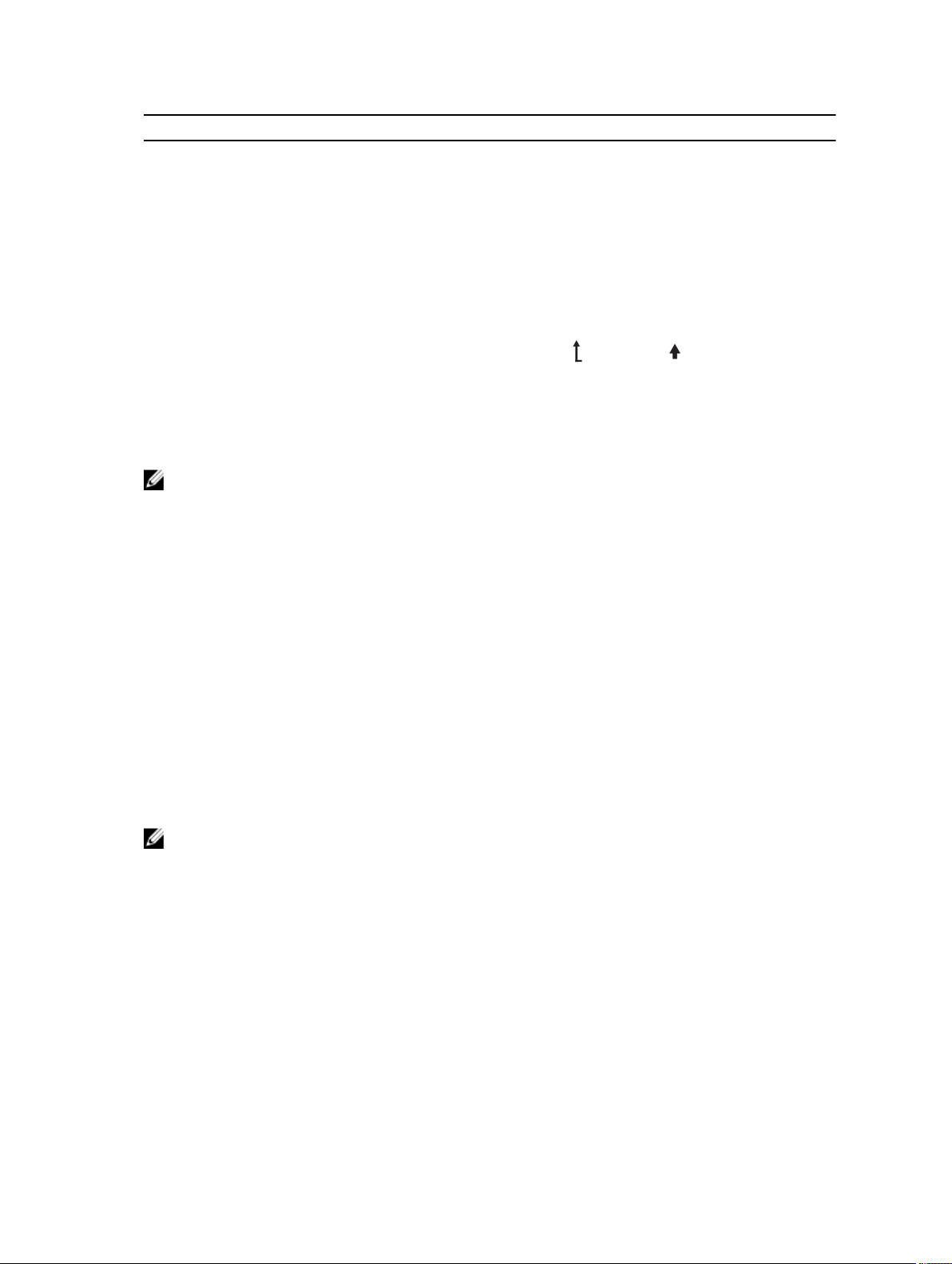
Öğe Düğme Açıklama
• Döngüyü tekrarlamak için tekrar
basın
Giriş Ekranı
Giriş ekranında sistem hakkında, kullanıcı tarafından yapılandırılabilen bilgiler görüntülenir. Normal sistem çalışması sırasında
başka bir durum mesajı veya hata olmadığında bu ekran görüntülenir. Sistem bekleme modundayken, beş dakika süreyle işlem
yapılmadığında bir hata mesajı yoksa LCD arka ışığı söner. Giriş ekranını görmek için üç gezinme düğmesinden birine (Seç, Sol
veya Sağ) basın.
Başka bir menüden Giriş ekranına gelmek için yukarı oka basmaya devam edin Giriş simgesi görüntülenir, ardından Giriş
simgesini seçin.
Ana menüye girmek için giriş ekranından Seç düğmesine basın.
Kurulum Menüsü
NOT: Setup (Kurulum) menüsünden bir seçeneği belirttiğinizde bir sonraki işleme geçmeden önce seçeneği onaylamanız
gerekir.
Seçenek Açıklama
iDRAC Ağ modunu yapılandırmak için DHCP veya Static IP (Statik IP) seçeneğini belirtin. Static IP (Statik IP)
seçeneği belirtildiğinde IP, Subnet (Sub) (Alt Ağ) ve Gateway (Gtw) (Ağ Geçidi) alanları kullanılabilir.
DNS seçeneğini etkinleştirmek ve etki alanı adreslerini görüntülemek için Setup DNS (DNS Kurulumu)
seçeneğini belirtin. İki ayrı DNS girişi mevcuttur.
Set error (Hata ayarla) LCD hata mesajlarını SEL'deki IPMI açıklamasıyla eşleşecek biçimde görüntülemek için SEL öğesini
seçin. LCD mesajı SEL girişiyle eşleştirilmeye çalışıldığında faydalıdır.
LCD hata mesajlarını basitleştirilmiş kullanıcı dostu açıklamalar şeklinde görüntülemek için Simple
(Basit) öğesini seçin. Bu biçimdeki mesajların listesi için bkz. Sistem Hata Mesajları.
Set home (Girişi
ayarla)
LCD Girişi ekranında görüntülenecek varsayılan bilgileri seçin. Giriş ekranında varsayılan olarak
ayarlanabilecek seçenekleri ve seçenek öğelerini görmek için bkz. Görüntüleme Menüsü.
Görüntüleme Menüsü
NOT: Görüntüleme menüsündeki bir seçeneği belirttiğinizde, bir sonraki işleme geçmeden önce seçeneği onaylamanız
gerekir.
Seçenek Açıklama
iDRAC IP iDRAC7 için IPv4 veya IPv6 adreslerini görüntüler. Adresler DNS (Primary (Birincil)ve Secondary
(İkincil)), Gateway (Ağ Geçidi), IP ve Subnet (Alt Ağ) (IPv6 için Alt Ağ yoktur) adresleri olabilir.
MAC iDRAC, iSCSI veya Ağ aygıtları için MAC adreslerini görüntüler.
Ad Sisteme ait Ana Makine, Model veya Kullanıcı Dizesi adını gösterir
Number (Sayı) Sistem için Asset tag (Varlık etiketi) ya da Service tag (Hizmet etiketi) gösterilir.
Güç Sistemin güç çıkışını BTU/saat veya Watt cinsinden görüntüler. Görüntüleme formatı Setup (Kurulum)
menüsündeki Set home (Girişi ayarla) alt menüsünden yapılandırılabilir.
15
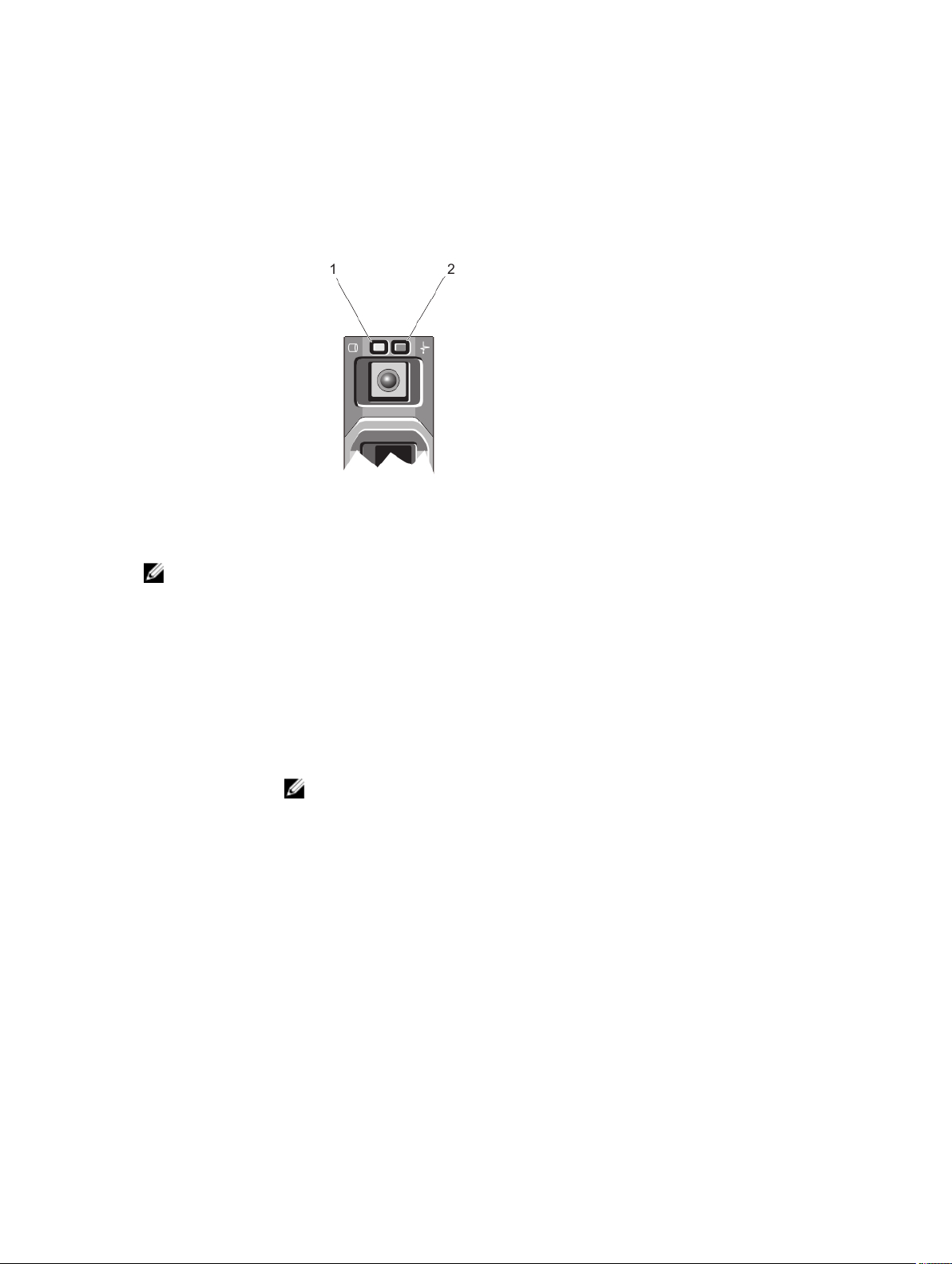
Seçenek Açıklama
Sıcaklık Sistem sıcaklığını Santigrat veya Fahrenhayt cinsinden görüntüler. Görüntüleme formatı Setup
(Kurulum) menüsündeki Set home (Girişi ayarla) alt menüsünden yapılandırılabilir.
Sabit Sürücü Gösterge Biçimleri
Rakam 5. Sabit Sürücü Göstergeleri
1. sabit sürücü etkinliği göstergesi (yeşil) 2. sabit sürücü durum göstergesi (yeşil ve sarı)
NOT: Sabit sürücü Gelişmiş Ana Makine Denetleyicisi Arabirimi (AHCI) modundaysa, durum göstergesi (sağ tarafta)
çalışmaz ve kapalı kalır.
Sürücü Durum
Göstergesi Biçimi
(yalnız RAID)
Saniyede iki kere
yeşil renkte yanıp
söner
Kapalı Takma ya da sökme işlemi için sürücü hazır
Yeşil, sarı renkte
yanıp söner ve
kapanır
Saniyede dört kez sarı
renkte yanıp söner
Yavaşça yeşil renkte
yanıp söner
Sabit yeşil Sürücü çevrimiçi
Üç saniye yeşil, üç
saniye sarı yanıp
Koşul
Sürücü tanımlama veya sökme işlemi için hazırlık
NOT: Sürücü durum göstergesi, sistem açıldıktan sonra tüm sabit sürücüler başlatılana kadar
kapalı konumda kalır. Bu süre boyunca sürücüler takma ya da sökme işlemi için hazır değildir.
Öngörülebilir sürücü arızası
Sürücü başarısız oldu
Sürücü yeniden oluşturuluyor
Yeniden oluşturma durduruldu
16
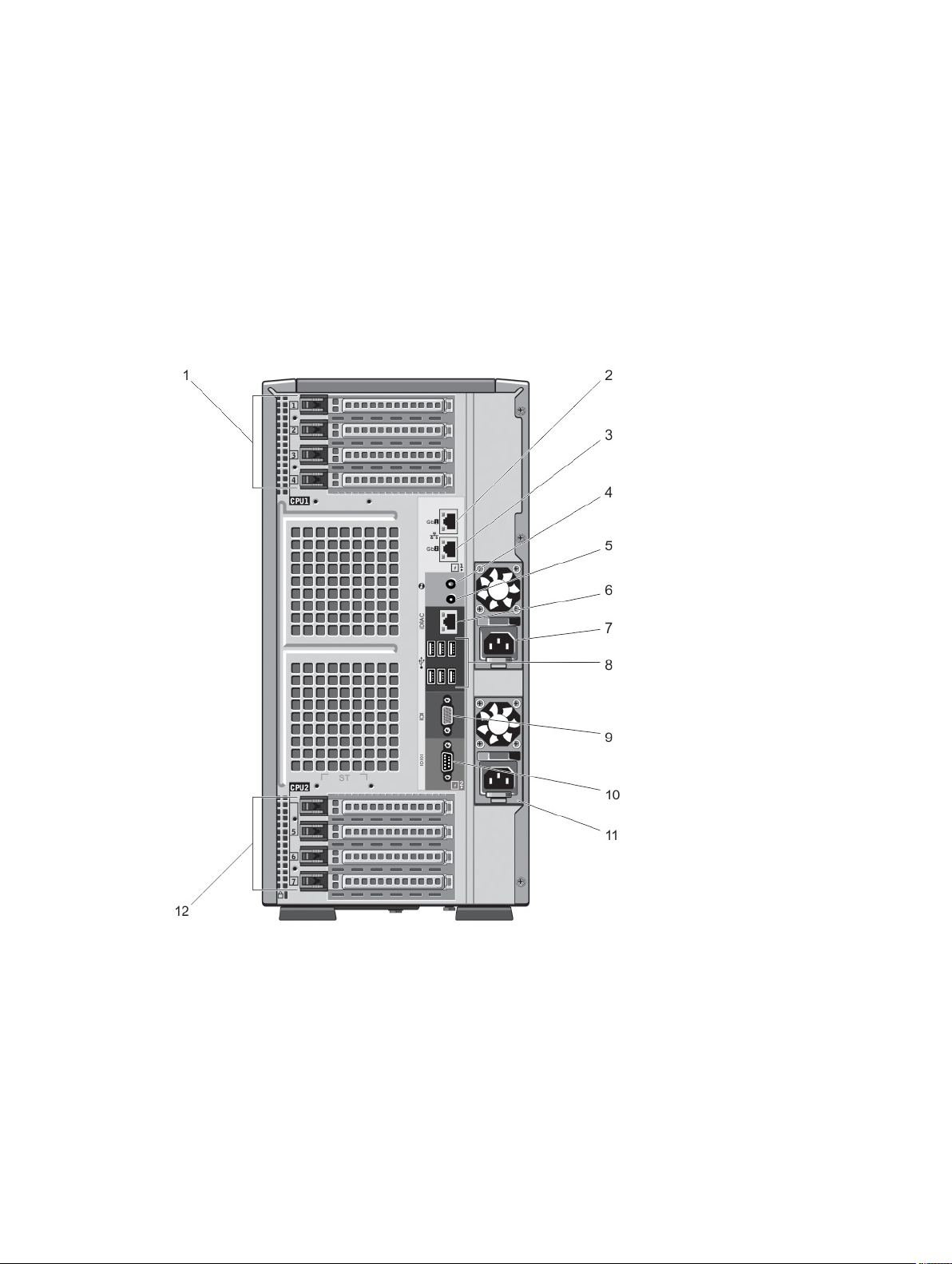
Sürücü Durum
Göstergesi Biçimi
(yalnız RAID)
söner ve altı saniye
boyunca kapalı kalır
Koşul
Arka Panel Özellikleri Ve Göstergeleri
Rakam 6. Arka Panel Özellikleri ve Göstergeleri
17
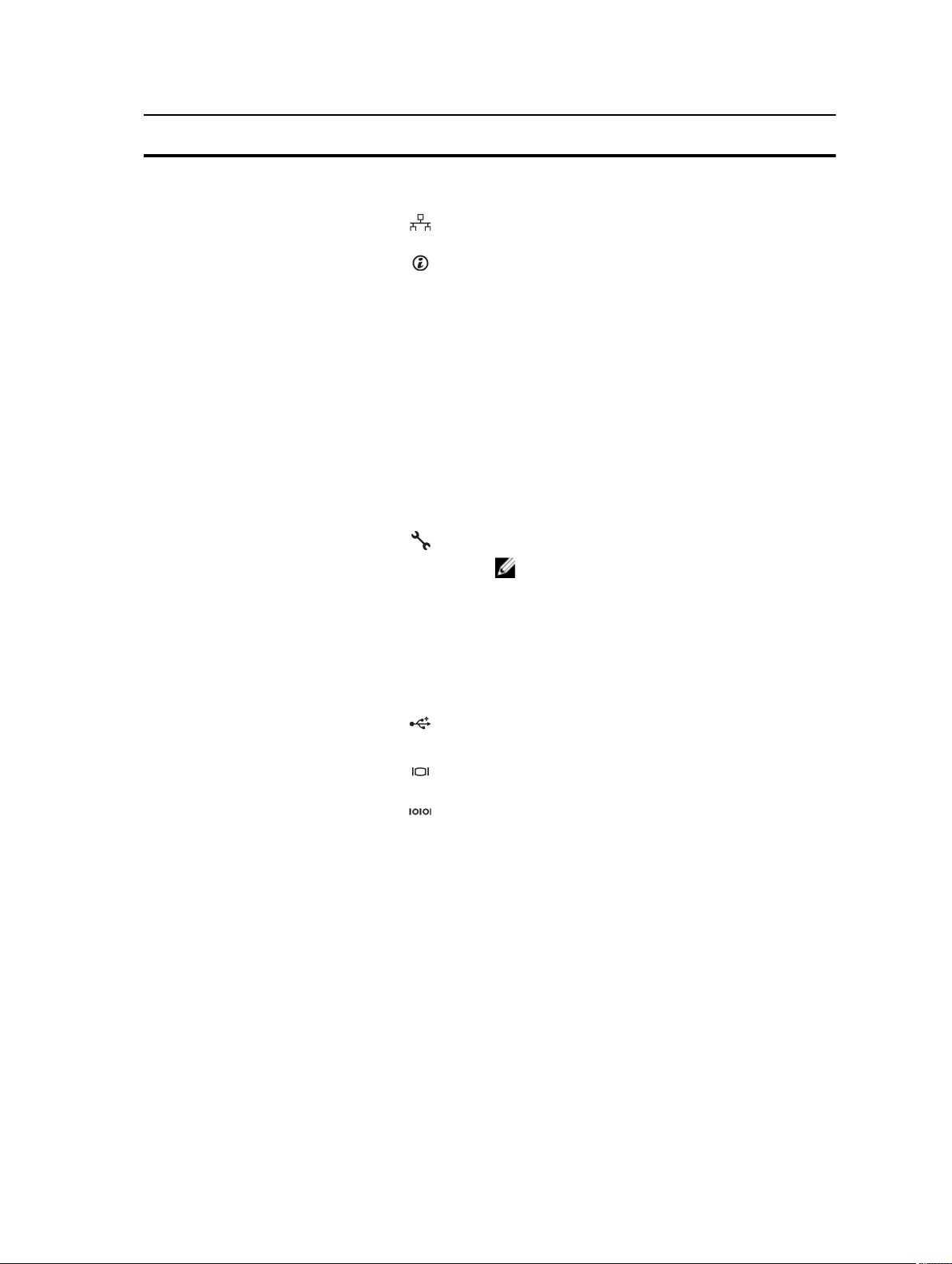
Öğe Gösterge, Düğme veya
Konektör
Simge Açıklama
1 PCIe genişleme kartı yuvaları
(4) (işlemci 1)
2, 3 Ethernet konektörleri
4 Sistem tanımlama düğmesi Ön ve arka panellerdeki tanımlama düğmeleri raftaki belirli bir
5 Sistem tanımlama konektörü İsteğe bağlı kablo yönetimi kolu aracılığıyla isteğe bağlı sistem
6 iDRAC Enterprise bağlantı
noktası
7 Güç kaynağı (PSU1)
İki adede kadar PCI Express genişleme kartına ve iki adede
kadar PERC kartına bağlanmanızı sağlar.
İki entegre 10/100/1000 Mbps NIC konektörü.
sistemi bulmak için kullanılabilir. Bu düğmelerden birine
basıldığında, öndeki LCD paneli ve arkadaki sistem durumu
göstergesi düğmelerden birine yeniden basılıncaya kadar yanıp
söner.
Sistem kimliğini açık veya kapalı hale getirmek için basın.
Sistem POST sırasında yanıt vermeyi durdurursa, BIOS
ilerleme moduna geçmek için sistem kimliği düğmesine basın
ve beş saniyeden daha uzun süre basılı tutun.
iDRAC'ı (F2 iDRAC ayarında devre dışı bırakılmamışsa)
sıfırlamak için, basın ve 15 saniyeden daha uzun süre basılı
tutun.
durumu göstergesi aksamına bağlanmanızı sağlar.
Özel yönetim bağlantı noktası.
NOT: Bağlantı noktası, yalnızca iDRAC Enterprise lisansı
sisteminize kurulmuşsa kullanıma açıktır.
AC 495 W, 750 W veya 1100 W
veya
DC 1100 W
8 USB konnektörleri (6) Sisteme USB aygıtlarını bağlamanızı sağlar. Bağlantı noktaları
USB 2.0 uyumludur.
9 Video konektörü Sisteme VGA ekranı bağlamanızı sağlar.
10 Seri konektör Sisteme seri aygıt bağlamanızı sağlar.
11 Güç kaynağı (PSU2)
12 PCIe genişleme kartı
yuvalarının tam yüksekliği (3)
(işlemci 2)
AC 495 W, 750 W veya 1100 W
veya
DC 1100 W
Üç adede kadar tam yükseklikte PCI Express genişleme kartı
bağlamanızı sağlar.
18
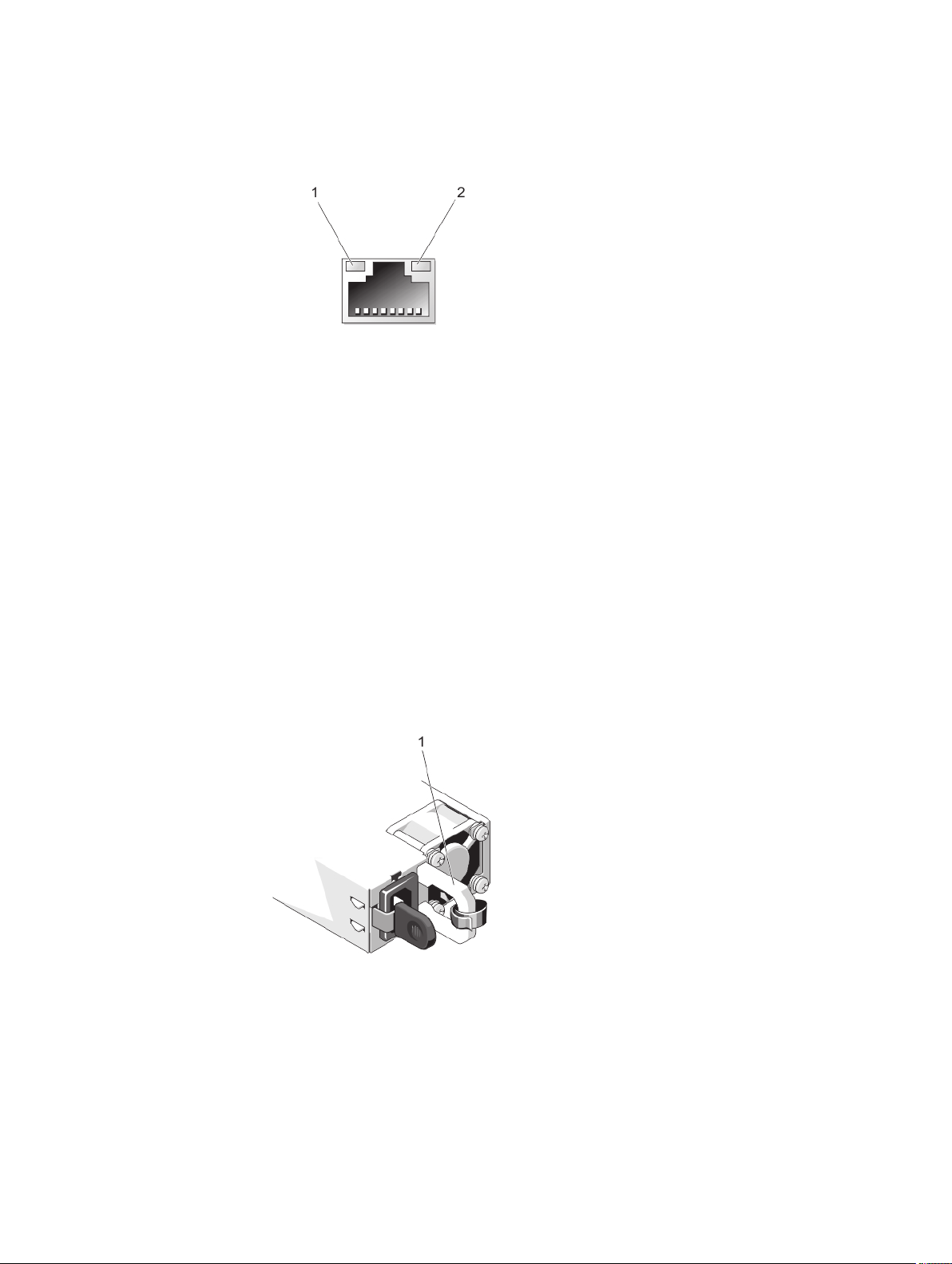
NIC Gösterge Kodları
Rakam 7. NIC Göstergesi
1. bağlantı göstergesi 2. faaliyet göstergesi
Gösterge Gösterge Kodu
Bağlantı ve faaliyet
göstergeleri kapalı
Bağlantı göstergesi
yeşil
Bağlantı göstergesi
amber
Etkinlik göstergesi
yeşil yanıp sönüyor
NIC ağa bağlı değil.
NIC geçerli bir ağa maksimum bağlantı noktası hızı ile bağlı (1 Gbps veya 10 Gbps).
NIC geçerli bir ağa maksimum bağlantı noktası hızından daha az bir hızla bağlı.
Ağ verileri gönderiliyor ya da alınıyor.
Güç Göstergesi Kodları
Her AC güç kaynağı aydınlatılmış şeffaf kola sahiptir ve her DC güç kaynağı (mevcutsa) gücün var olduğunu veya güç hatası
oluştuğunu gösteren LED'e sahiptir.
Rakam 8. AC Güç Kaynağı Durumu Göstergesi
1. AC güç kaynağı durumu göstergesi/kolu
19
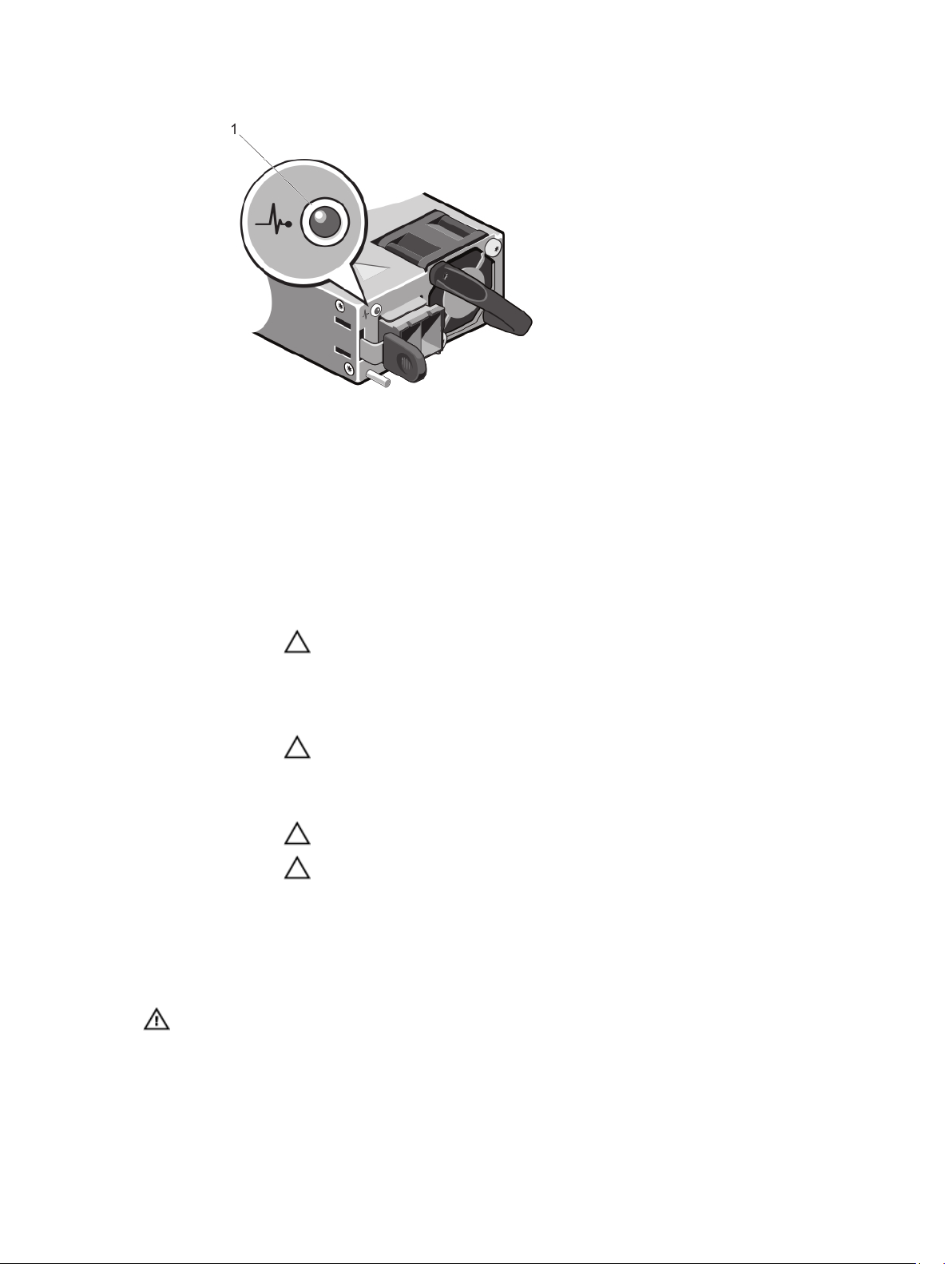
Rakam 9. DC Güç Kaynağı Durumu Göstergesi
1. DC güç kaynağı durumu göstergesi
Güç Göstergesi
Biçimi
Yanmıyor Güç bağlı değil.
Yeşil Kol/LED göstergesi, geçerli bir güç kablosunun güç kaynağına bağlı olduğunu ve güç kaynağının
Hızlı yanıp sönen
turuncu
Yanıp sönen yeşil Güç kaynağını çalışırken takarken, bu güç kaynağının diğer güç kaynağıyla (verimlilik, özellik ayarı,
Koşul
çalışıyor olduğunu gösteren yeşil ışık yakar.
Güç kaynağı ile ilgili bir sorun olduğunu gösterir.
DİKKAT: Güç kaynağı eşleşmezliğini düzeltirken, yalnızca yanıp sönen göstergeli güç
kaynağını değiştirin. Eşleşen bir çift yapmak için ters güç kaynaklarını değiştirmek, hata
durumuna ve sistemin beklenmedik şekilde kapanmasına neden olabilir. Yüksek Çıkış
yapılandırmasından Düşük Çıkış yapılandırmasına veya tam tersine değiştirmek için,
sistemi kapatın.
DİKKAT: Yalnızca 220 V destekleyen Titanium güç kaynakları dışında AC güç kaynakları,
hem 220 V, hem de 110 V giriş gerilimlerini destekler. İki özdeş güç kaynağı farlı giriş
gerilimi aldığında, bu güç kaynakları farklı watt değerlerinde çıkış yapabilir ve eşleşmezliği
tetiklerler.
DİKKAT: İki güç kaynağı kullanıldığında, aynı tür ve aynı çıkış gücüne sahip olmalıdırlar.
DİKKAT: AC ve DC güç kaynaklarını birleştirmek desteklenmez ve eşleşmezliği tetikler.
sağlık durumu ve desteklenen voltaj bakımından) eşleşmediğini göstermektedir.
İhtiyacınız Olabilecek Diğer Bilgiler
UYARI: Sisteminizle birlikte gelen güvenlik ve düzenleme bilgilerine bakın. Garanti bilgileri bu belgeye dahil edilmiş
veya ayrı bir belge olarak eklenmiş olabilir.
• Başlangıç Kılavuzu sisteminizin kurulmasıyla ilgili genel bir bakış ve teknik özellikleri sunar. Bu belge support.dell.com/
manuals adresinde çevrimiçi olarak mevcuttur.
20
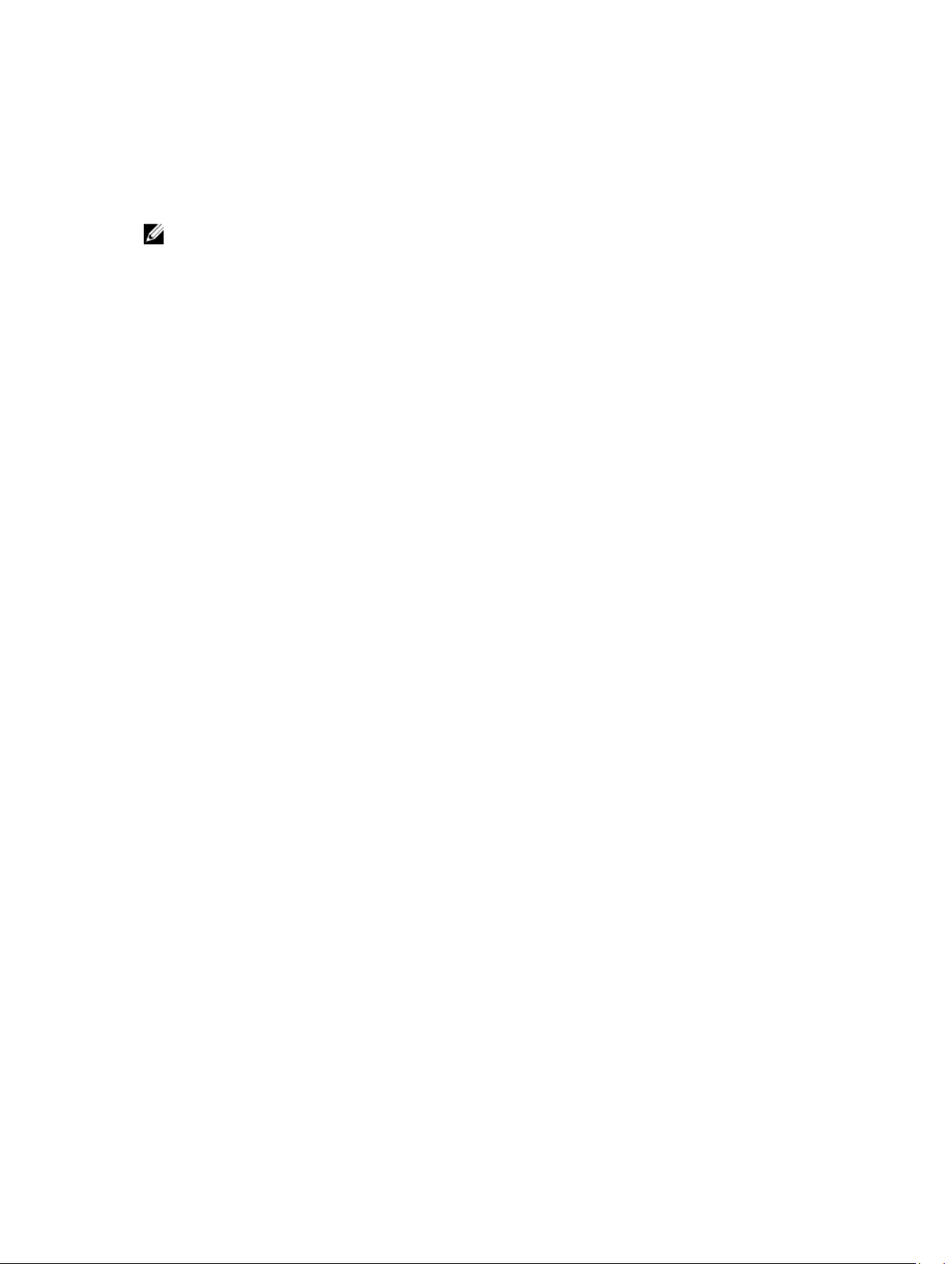
• Raf çözümünüze dahil edilmiş olan raf belgeleri sisteminizi gerekirse bir rafa nasıl kuracağınızı açıklar.
• Sisteminizle birlikte satın aldığınız işletim sistemi, sistem yönetimi yazılımı, sistem güncellemeleri ve sistem bileşenleri ile ilgili
olanlar dahil, sisteminizle birlikte gönderilen ve sisteminizin yapılandırılmasına ve yönetilmesine ilişkin belgeler ve araçlar
sunan her türlü ortam.
• Bu belgede kullanılan kısaltmaların açılımları için dell.com/support/manuals adresindeki Sözlüğe bakın.
NOT: Her zaman www.dell.com/support/manuals adresindeki güncelleştirmeleri kontrol edin ve genellikle diğer
belgelerdeki bilgileri geçersiz kıldığından, önce güncelleştirmeleri okuyun.
21
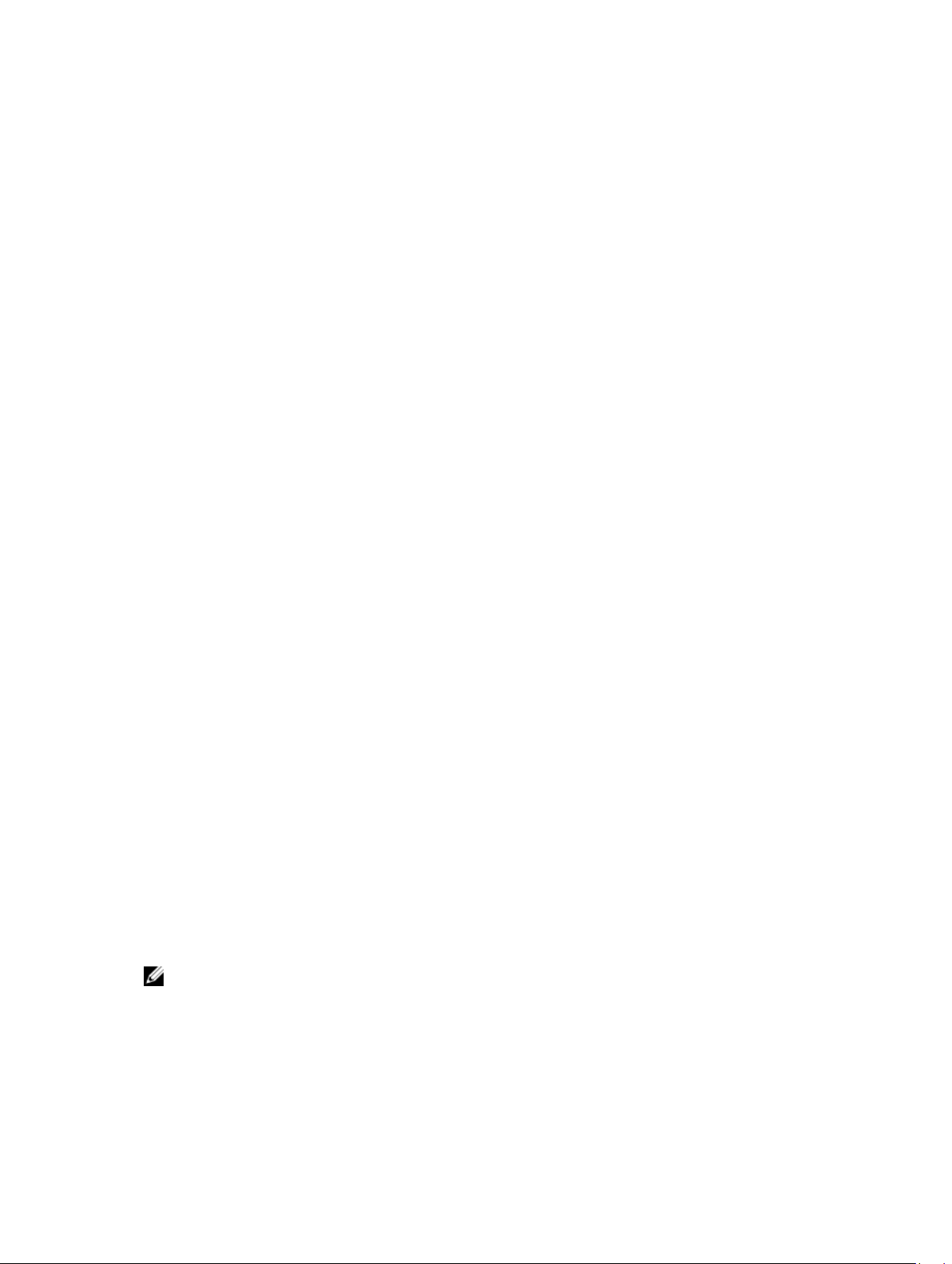
2
Sistem Kurulumu ve Önyükleme Yöneticisini Kullanma
Sistem Kurulumu, sistem donanımınızı yönetmenizi ve BIOS düzeyi seçenekleri belirlemenizi sağlar.
Aşağıdaki tuş vuruşları, başlangıç sırasında sistem özelliklerine erişimi sağlar:
Tuş vuruşu
<F2>
<F10>
<F11>
<F12>
Sistem Kurulumu'ndan aşağıdaki işlemleri gerçekleştirebilirsiniz:
• Donanım ekleyip kaldırdıktan sonra NVRAM ayarlarını değiştirme
• Sistem donanım yapılandırmasını görüntüleme
• Tümleşik aygıtları etkinleştirme veya devre dışı bırakma
• Performans ve güç yönetimi eşiklerini belirleme
• Sistem güvenliğini yönetme
Aşağıdakileri kullanarak Sistem Kurulumu'na erişebilirsiniz:
Açıklama
Sistem Kurulumu'na girer.
Dell Yaşam Döngüsü Denetleyicisi 2'yi (LC2) açan Sistem
Servisini girer. Dell LC2, işletim sistemi konuşlanması, donanım
tanılaması, platform güncellemeleri ve platform yapılandırması
gibi sistem yönetim özelliklerini grafik kullanıcı arabirimi
kullanarak destekler. Aynı LC2 özelliği ayarı satın alınan iDRAC
lisansı tarafından belirlenir. Daha fazla bilgi için, bkz. Dell LC2
belgesi.
Sistem önyükleme yapılandırmasına bağlı olarak, BIOS
Önyükleme Yöneticisi veya Birleşik Genişletilebilir Ürün Bilgisi
Arabirimi (UEFI) Önyükleme Yöneticisine girer.
.
Preboot Execution Environment (PXE) önyüklemesini başlatır.
• Varsayılan olarak etkinleştirilmiş standart grafik tarayıcı
• Console Redirection (Konsol Yeniden Yönlendirme) kullanılarak etkinleştirilmiş metin tarayıcısı
Console Redirection (Konsol Yeniden Yönlendirme) öğesini etkinleştirmek için, System Setup'ta (Sistem Kurulumu), System
BIOS → Serial Communication screen → Serial Communication'ı (Sistem BIOS>Seri İletişim ekranı>Seri İletişim) seçin, On
with Console Redirection (Konsol Yeniden Yönlendirme ile Açık) seçeneğini seçin.
NOT: Varsayılan olarak, seçilen alan için yardım metni grafik tarayıcıda görüntülenir. Yardım metnini metin tarayıcısında
görmek için, <F1> tuşuna basın.
Sistem Önyükleme Modunu Seçme
Sistem Kurulumu, işletim sisteminizi kurmanız için önyükleme modunu belirtmenizi sağlar:
22
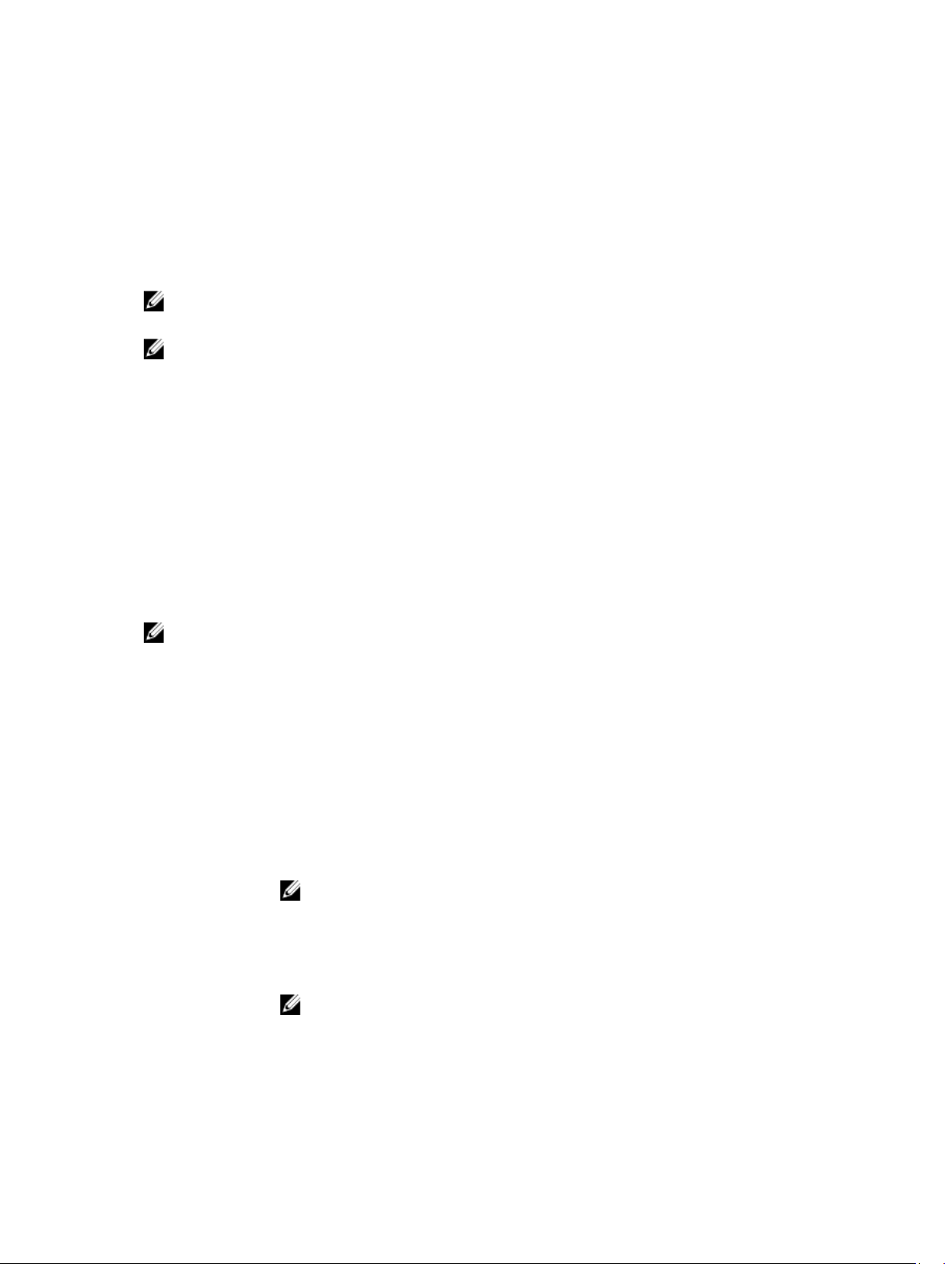
• BIOS önyükleme modu (varsayılan), BIOS düzeyindeki standart önyükleme arabirimidir.
• UEFI önyükleme modu, sistem BIOS'u üzerine yerleşik, Birleşik Genişletilebilir Ürün Yazılımı Arabirimi (UEFI) teknik
özelliklerine dayalı gelişmiş bir 64-bit önyükleme arabirimidir.
Sistem Kurulumunun Boot Settings (Önyükleme Ayarları) ekranının Boot Mode (Önyükleme Modu) alanındaki önyükleme
modunu seçmeniz gerekir. Önyükleme modunu belirttiğinizde, sistem belirtilen modda önyüklenir ve ardından bu modda işletim
sisteminizi yükleyebilirsiniz. Bundan sonra, kurulu işletim sistemine erişmek için sistemde aynı önyükleme modunda (BIOS ya da
UEFI) önyükleme yapmalısınız. Sisteminizi başka bir önyükleme modundan önyüklemeye çalışmanız, sisteminizin başlangıçta
durmasına neden olacaktır.
NOT: İşletim sistemlerinin, UEFI önyükleme modundan yüklenebilmesi için UEFI uyumlu olmalıdır. DOS ve 32-bit işletim
sistemleri UEFI'yi desteklemez ve yalnızca BIOS önyükleme modundan yüklenebilir.
NOT: Desteklenen işletim sistemlerine ilişkin en son bilgiler için dell.com/ossupport sayfasına gidin.
Sistem Kurulumuna Girme
1.
Sisteminizi açın veya yeniden başlatın.
2.
Aşağıdaki mesajı görür görmez <F2> tuşuna basın:
<F2> = System Setup (Sistem Kurulumu)
<F2> tuşuna basmadan önce işletim sisteminiz yüklenmeye başlarsa, sistemin önyükleme işlemini bitirmesine izin verin ve
sisteminizi yeniden başlatarak tekrar deneyin.
Hata Mesajlarına Yanıt Verme
Sistem önyüklenirken bir hata mesajı görüntülenirse mesajı not edin. Daha fazla bilgi için bkz. Sistem Hata Mesajları.
NOT: Bellek yükseltildikten sonra, sisteminizi ilk kez başlattığınızda sisteminizin ekranda bir mesaj görüntülemesi normaldir.
Sistem Kurulumu Gezinme Tuşlarını Kullanma
Tuşlar Eylem
Yukarı ok Bir önceki alana gider.
Aşağı ok Bir sonraki alana gider.
<Enter> Seçilen alanda (varsa) bir değer girmenizi veya alandaki bağlantıyı takip etmenizi sağlar.
Boşluk çubuğu Varsa, bir aşağı açılır menüyü genişletir veya daraltır.
<Tab> Bir sonraki odaklanılan alana geçer.
NOT: Sadece standart grafik tarayıcı için.
<Esc> Siz ana ekranı görüntüleyene kadar önceki sayfaya gider. Ana ekranda <Esc> tuşuna basıldığında,
kaydedilmemiş değişiklikleri kaydetmeniz için soran ve sistemi yeniden başlatan bir mesaj görüntülenir.
<F1> Sistem Kurulumu yardım dosyasını görüntüler.
NOT: Çoğu seçenekte, yaptığınız tüm değişiklikler kaydedilir ancak bu değişiklikler sistem yeniden
başlatılana kadar etkin hale gelmez.
23
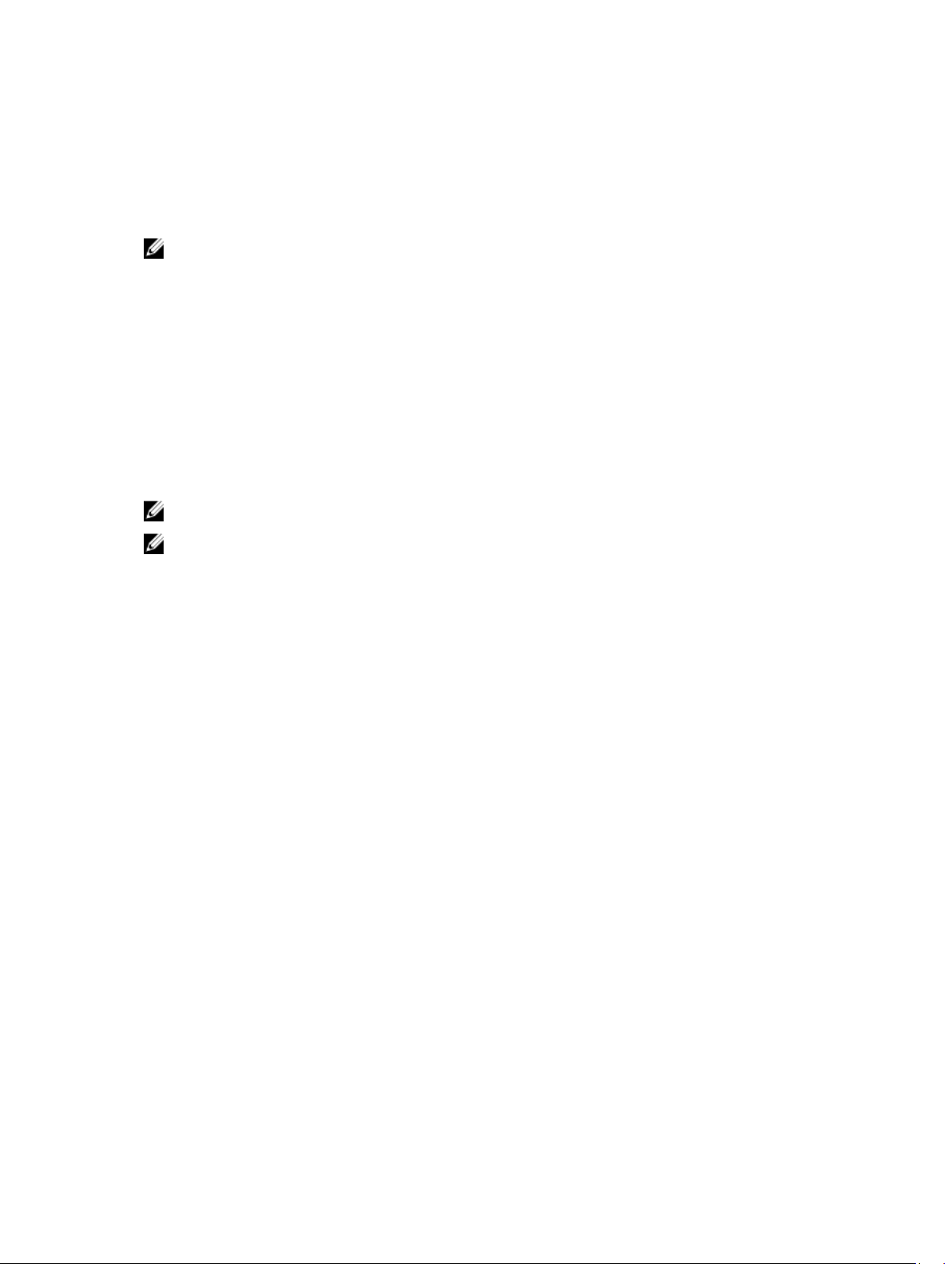
Sistem Kurulumu Seçenekleri
Sistem Kurulumu Ana Ekranı
NOT: BIOS veya UEFI ayarlarını varsayılan ayarlarına sıfırlamak için <Alt><F> tuşlarına basın.
Menü Öğesi Açıklama
System BIOS (Sistem
BIOS'u)
iDRAC Settings
(iDRAC Ayarları)
Device Settings (Aygıt
Ayarları)
Bu seçenek BIOS ayarlarını görüntülemek ve yapılandırmak için kullanılır.
Bu seçenek iDRAC ayarlarını görüntülemek ve yapılandırmak için kullanılır.
Bu seçenek aygıt ayarlarını görüntülemek ve yapılandırmak için kullanılır.
Sistem BIOS Ekranı
NOT: Sistem Kurulumu'na ait seçenekler sistem yapılandırmasına bağlı olarak değişir.
NOT: Varsayılan Sistem Kurulumu seçenekleri, uygun olduğunda, aşağıdaki bölümlerde kendilerine ait ilgili seçeneklerin
altında sıralanır.
Menü Öğesi Açıklama
System Information
(Sistem Bilgileri)
Memory Settings
(Bellek Ayarları)
Processor Settings
(İşlemci Ayarları)
SATA Settings (SATA
Ayarları)
Sistem modeli adı, BIOS sürümü, Servis Etiketi ve bu gibi sistem hakkındaki bilgileri görüntüler.
Yüklü belleğe ilişkin bilgileri ve seçenekleri görüntüler.
Hız, önbellek boyutu ve bu gibi işlemciye ilişkin bilgileri ve seçenekleri görüntüler.
Tümleşik SATA denetleyicisini ve bağlantı noktalarını etkinleştirme veya devre dışı bırakma
seçeneklerini görüntüler.
Boot Settings
(Önyükleme Ayarları)
Integrated Devices
(Tümleşik Aygıtlar)
Serial Communication
(Seri İletişim)
System Profile
Settings (Sistem
Profili Ayarları)
System Security
(Sistem Güvenliği)
24
Önyükleme modunu (BIOS veya UEFI) belirleme seçeneklerini görüntüler. UEFI ve BIOS önyükleme
ayarlarını değiştirmenizi sağlar.
Tümleşik aygıt denetleyicilerini ve bağlantı noktalarını etkinleştirme veya devre dışı bırakma ve ilgili
özelliklerle seçenekleri belirleme seçeneklerini görüntüler.
Seri bağlantı noktalarını etkinleştirme veya devre dışı bırakma ve ilgili özelliklerle seçenekleri belirleme
seçeneklerini görüntüler.
İşlemci güç yönetimi ayarları, bellek frekansı ve bu gibi öğeleri değiştirme seçeneklerini görüntüler.
Sistem şifresi, kurulum şifresi, TPM güvenliği ve bunun gibi sistem güvenlik ayarlarını yapılandırma
seçeneklerini görüntüler. Ayrıca yerel BIOS güncellemesi, sistemdeki güç ve NMI düğmeleri için desteği
de etkinleştirir ve devre dışı bırakır.
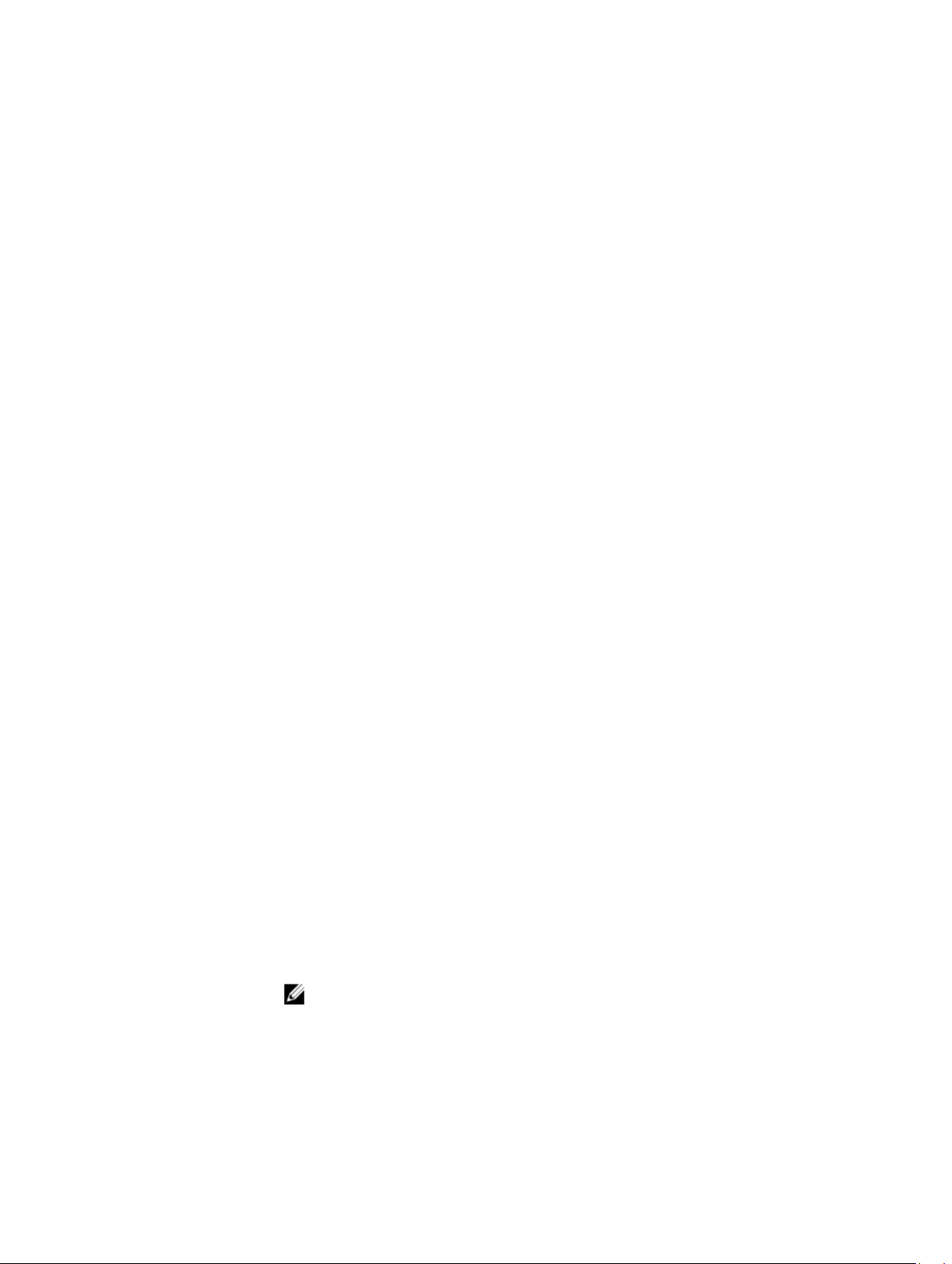
Menü Öğesi Açıklama
Çeşitli Ayarlar Sistem tarihi, zamanı ve bu gibi öğeleri değiştirme seçeneklerini görüntüler.
Sistem Bilgi Ekranı
Menü Öğesi Açıklama
Sistem Modeli Adı Sistem modeli adını görüntüler.
Sistem BIOS'u
Sürümü
Sistem Servis Etiketi Sistemin Servis Etiketini görüntüler.
Sistem Üreticisi Sistem üreticisinin adını görüntüler.
Sistem Üreticisi
İletişim Bilgileri
Sisteminize yüklü olan BIOS sürümünü görüntüler.
Sistem üreticisinin iletişim bilgilerini görüntüler.
Bellek Ayarları Ekranı
Menü Öğesi Açıklama
System Memory Size
(Sistem Bellek
Boyutu)
System Memory Type
(Sistem Bellek Türü)
System Memory
Speed
System Memory
Voltage (Sistem
Bellek Voltajı)
Sistemde yüklü olan bellek miktarını görüntüler.
Sistemde yüklü olan bellek türünü görüntüler.
Sistem bellek hızını görüntüler.
Sistem bellek voltajını görüntüler.
Video Memory Video belleği miktarını görüntüler.
System Memory
Testing (Sistem
Bellek Testi)
Memory Operating
Mode (Bellek İşletim
Modu)
Sistem ön yüklemesi sırasında sistem bellek testlerinin çalışıp çalışmadığını belirler. Seçenekler
Enabled (Etkin) ve Disabled (Devre Dışı) öğeleridir. Varsayılan olarak, System Memory Testing
(Sistem Bellek Testi) seçeneği Disabled (Devre Dışı) olarak ayarlıdır.
Bellek işletim modunu belirler. Sisteminizin bellek yapılandırmasına bağlı olarak kullanılabilen
seçenekler Optimizer Mode (Optimize Edici Mod), Advanced ECC Mode (Gelişmiş ECC Modu),
Mirror Mode (Ayna Modu), Spare Mode (Yedek Mod), Spare with Advanced ECC Mode (Gelişmiş
ECC ile Yedek Modu) ve Dell Fault Resilient Mode (Dell Hata Dayanıklılık Modu) öğeleridir.
Varsayılan olarak, Memory Operating Mode (Bellek İşletim Modu) seçeneği Optimizer Mode
(Optimize Edici Mod) olarak ayarlıdır.
NOT: Bellek yapılandırmasına bağlı olarak Bellek İşletim Modu için varsayılanlar ve kullanılabilir
seçenekler farklı olabilir.
25
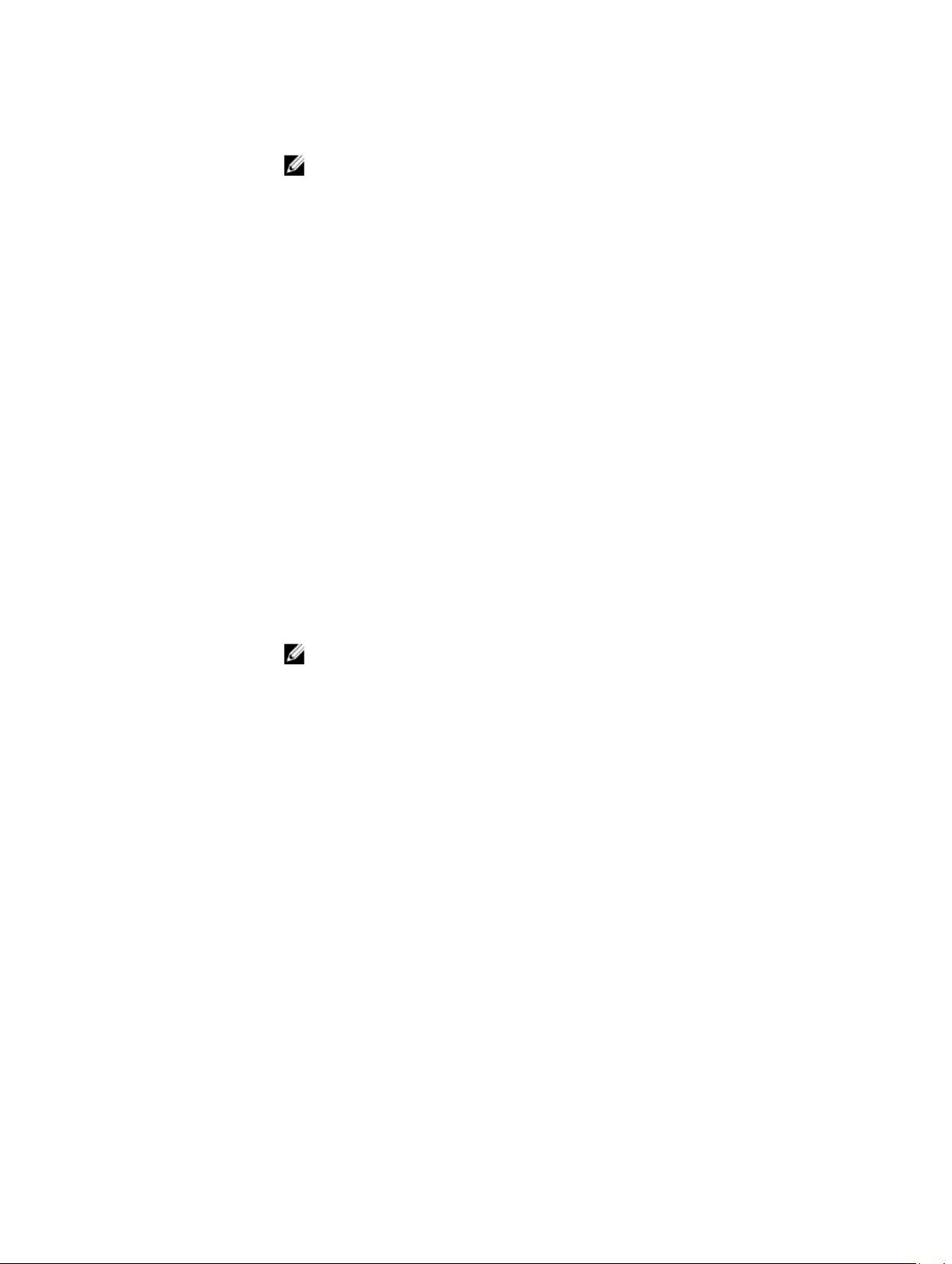
Menü Öğesi Açıklama
NOT: Dell Fault Resilient Mode (Dell Hata Dayanıklılık Modu), hataya dayanıklı bir bellek alanı
oluşturur. Bu mod, kritik uygulamaları yükleme özelliğini destekleyen bir işletim sistemiyle birlikte
kullanılabilir veya işletim sistemi çekirdeğinin sistemin kullanılabilirliğini en üst düzeye çıkarmasını
sağlar.
Node Interleaving
(Düğüm Dönüşümlü
Çalışması)
Serial Debug Output
(Seri Hata Ayıklama
Çıkışı)
Bu alan Enabled (Etkin) ise, simetrik bellek yapılandırması yüklü olduğunda bellek dönüşümlü
çalışması desteklenir. Disabled (Devre Dışı) ise, sistem Düzenli Olmayan Bellek mimarisi (NUMA)
(asimetrik) bellek yapılandırmalarını destekler. Varsayılan olarak, Node Interleaving (Düğüm
Dönüşümlü Çalışması) seçeneği Disabled (Devre Dışı) olarak ayarlıdır.
Varsayılan olarak, devre dışı olarak ayarlıdır.
İşlemci Ayarları Ekranı
Menü Öğesi Açıklama
Logical Processor
(Mantıksal İşlemci)
QPI Speed (QPI Hızı) QuickPath Karşılıklı Bağlantısı veri oranı ayarlarını ayarlamanızı sağlar. Varsayılan olarak, QPI Speed
Alternate RTID
(Requestor
Transaction ID)
Setting (Alternatif
RTID (Talep Eden
İşlem Kimliği) Ayarı)
Mantıksal işlemcileri etkinleştirmenizi veya devre dışı bırakmanızı ve mantıksal işlemci sayısını
görüntülemenizi sağlar. Logical Processor (Mantıksal İşlemci) seçeneği Enabled (Etkin) olarak
ayarlıdır, BIOS tüm mantıksal işlemcileri görüntüler. Bu seçenek Disabled (Devre Dışı) olarak
ayarlıysa, BIOS yalnızca çekirdek başına bir mantıksal işlemci görüntüler. Varsayılan olarak, Logical
Processor (Mantıksal İşlemci) seçeneği Enabled (Etkin) olarak ayarlıdır.
(QPI Hızı) seçeneği Maximum data rate (Maksimum veri hızı) olarak ayarlıdır.
NOT: QPI hızı seçeneği yalnızca her iki işlemci de takılı olduğunda görüntülenir.
Soketler arasındaki önbellek performansını arttırarak uzak sokete daha fazla RTID tahsis etmenizi veya
NUMA için normal modda çalışmanızı sağlar. Varsayılan olarak, Alternate RTID (Requestor
Transaction ID) Setting (Alternatif RTID (Talep Eden İşlem Kimliği) Ayarı) Disabled (Devre Dışı)
olarak ayarlıdır.
Virtualization
Technology
(Sanallaştırma
Teknolojisi)
Adjacent Cache Line
Prefetch (Bitişik
Önbellek Hattını
Önceden Getirme)
Hardware Prefetcher
(Donanım Önceden
Getiricisi)
26
Sanallaştırma için sağlanan ek donanım özelliklerini etkinleştirmenizi veya devre dışı bırakmanızı
sağlar. Varsayılan olarak, Virtualization Technology (Sanallaştırma Teknolojisi) seçeneği Enabled
(Etkin) olarak ayarlıdır.
Sıralı bellek erişiminden yüksek kullanımını gerektiren uygulamalar için sistemi optimize etmenizi
sağlar. Varsayılan olarak, Adjacent Cache Line Prefetch (Bitişik Önbellek Hattını Önceden Getirme)
seçeneği Enabled (Etkin) olarak ayarlıdır. Rastgele bellek erişiminin yüksek kullanımını gerektiren
uygulamalar için bu seçeneği devre dışı bırakabilirsiniz.
Donanım önceden getiricisini etkinleştirmenizi veya devre dışı bırakmanızı sağlar. Varsayılan olarak,
Hardware Prefetcher (Donanım Önceden Getiricisi) seçeneği Enabled (Etkin) olarak ayarlıdır.
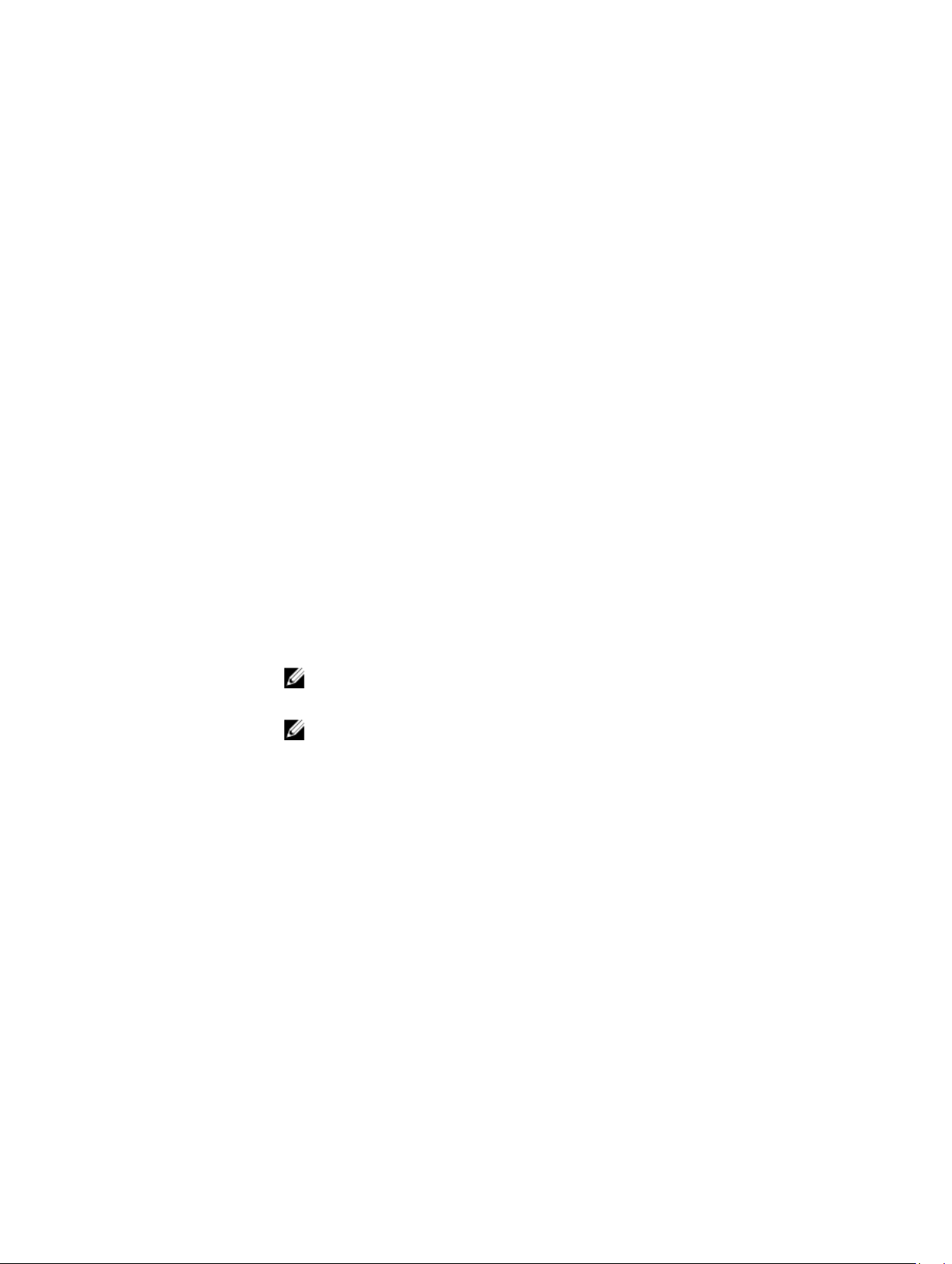
Menü Öğesi Açıklama
DCU Streamer
Prefetcher (DCU
Flama Önceden
Getirici)
DCU IP Prefetcher
(DCU IP Önceden
Getiricisi)
Execute Disable
(Devre Dışı Yürüt)
Mantıksal İşlemci
Boşta Çalışma
Number of Cores per
Processor (İşlemci
Başına Çekirdek
Sayısı)
Processor 64-bit
Support (İşlemci 64bit Desteği)
Processor Core
Speed (İşlemci
Çekirdek Hızı)
Veri Önbellek Birimi flama önceden getiricisini etkinleştirmenizi veya devre dışı bırakmanızı sağlar.
Varsayılan olarak, DCU Streamer Prefetcher (DCU Flama Önceden Getiricisi) seçeneği Enabled
(Etkin) olarak ayarlıdır.
Veri Önbellek Birimi IP önceden getiricisini etkinleştirmenizi veya devre dışı bırakmanızı sağlar.
Varsayılan olarak, DCU IP Prefetcher (DCU IP Önceden Getiricisi) seçeneği Enabled (Etkin) olarak
ayarlıdır.
Bellek koruma teknolojisini etkinleştirmenizi veya devre dışı bırakmanızı sağlar. Varsayılan olarak,
Execute Disable (Devre Dışı Yürüt) seçeneği Enabled (Etkin) olarak ayarlıdır.
Güç tüketimini azaltmak amacıyla mantıksal işlemcileri boşta çalışma durumuna almak üzere İşletim
Sistemi becerilerini etkinleştirmenizi veya devre dışı bırakmanızı sağlar. Seçenek varsayılan olarak
Devre Dışıdır.
Her bir işlemcideki etkin çekirdek sayısını kontrol etmenizi sağlar. Varsayılan olarak, Number of Cores
per Processor (İşlemci Başına Çekirdek Sayısı) seçeneği All (Tümü) olarak ayarlıdır.
İşlemcilerin 64-bit uzantıları destekleyip desteklemeyeceğini belirtir.
İşlemcinin maksimum çekirdek frekansını görüntüler.
Processor Bus Speed
(İşlemci Veri Yolu
Hızı)
İşlemci 1
Aile-Model-Sürüm İşlemcinin Intel tarafından belirlenen aile, model ve sürüm bilgilerini görüntüler.
Marka İşlemci tarafından raporlanan marka adını görüntüler.
Düzey 2 Önbellek Toplam L2 önbelleğini gösterir
Düzey 3 Önbellek Toplam L3 önbelleğini gösterir
Çekirdek Sayısı Her işlemci için çekirdek sayısını gösterir.
İşlemcilerin veri yolu hızını görüntüler.
NOT: İşlemci veri yolu hızı seçeneği yalnızca her iki işlemci takılı olduğunda görüntülenir.
NOT: Aşağıdaki ayarlar sistemde takılı olan her işlemci için görüntülenir.
SATA Ayarları Ekranı
Menü Öğesi Açıklama
Embedded SATA
(Katıştırılmış SATA)
Katıştırılmış SATA'nın Off (Kapalı), ATA, AHCI veya RAID modlarına ayarlanmasını sağlar. Varsayılan
olarak, Embedded SATA (Katıştırılmış SATA) seçeneği AHCI olarak ayarlıdır.
27
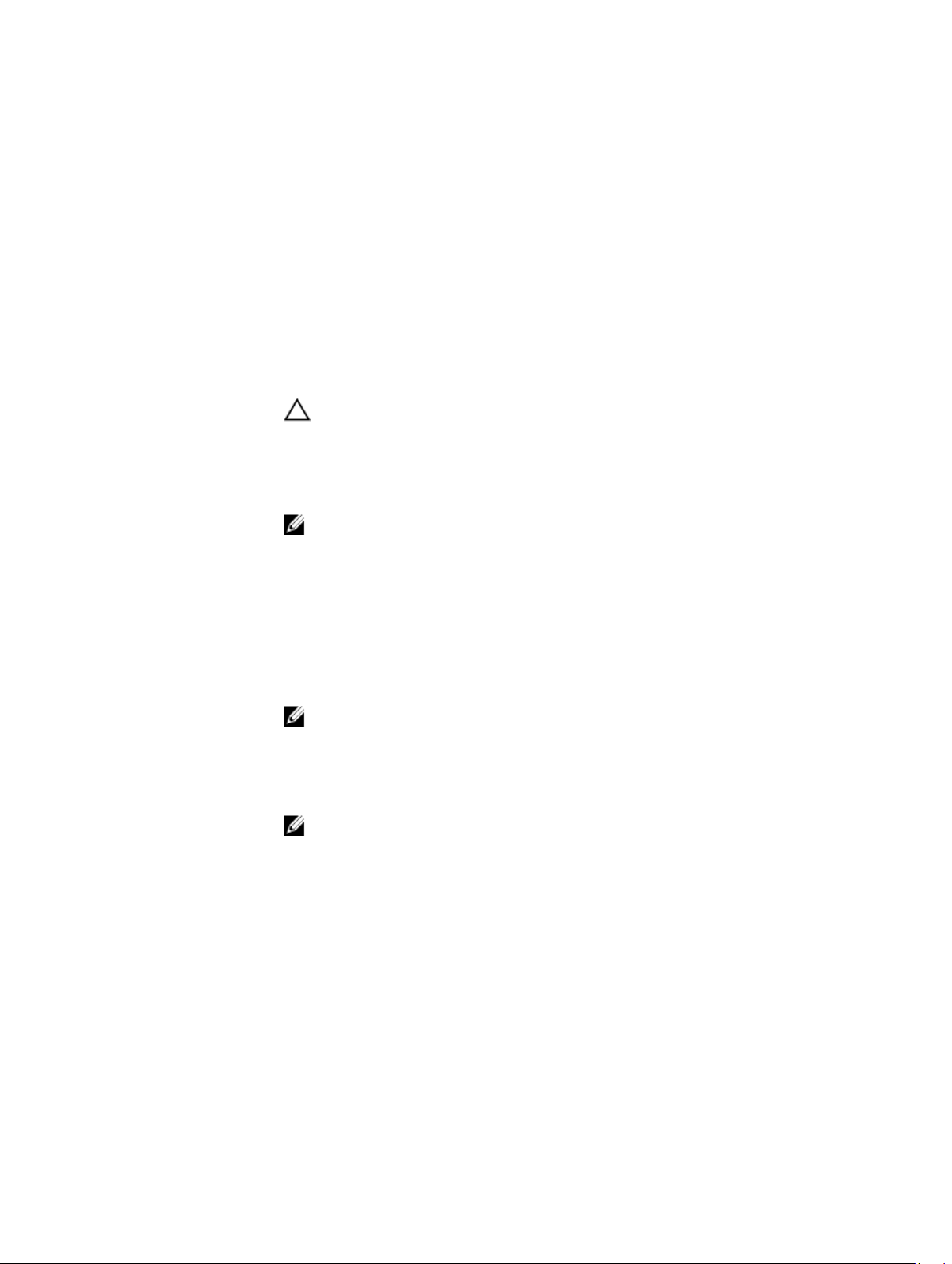
Menü Öğesi Açıklama
Port E (Bağlantı
Noktası E)
Port F (Bağlantı
Noktası F)
Auto (Otomatik) seçeneği SATA bağlantı noktası E'ye takılı aygıt için BIOS desteğini etkinleştirir. Off
(Kapalı) seçeneği aygıt için BIOS desteğini devre dışı bırakır. Varsayılan olarak, Bağlantı Noktası E
Auto (Otomatik) olarak ayarlıdır.
Auto (Otomatik) seçeneği SATA bağlantı noktası F'ye takılı aygıt için BIOS desteğini etkinleştirir. Off
(Kapalı) seçeneği aygıt için BIOS desteğini devre dışı bırakır. Varsayılan olarak, Bağlantı Noktası F
Auto (Otomatik) olarak ayarlıdır.
Önyükleme Ayarları Ekranı
Menü Öğesi Açıklama
Boot Mode
(Önyükleme Modu)
Boot Sequence Retry
(Önyükleme Sırası
Yeniden Denemesi)
Sistemin önyükleme modunu ayarlamanızı sağlar.
DİKKAT: İşletim sistemi aynı önyükleme modunda yüklü değilse, önyükleme moduna
geçilmesi sistemin önyükleme yapmasını engelleyebilir.
İşletim sistemi UEFI'yi destekliyorsa, bu seçeneği UEFI olarak ayarlayabilirsiniz. Bu alanı BIOS'a UEFI
dışı işletim sistemleri ile uyumluluğu sağlar. Varsayılan olarak, Boot Mode (Önyükleme Modu)
seçeneği BIOS olarak ayarlıdır.
NOT: Bu alanı UEFI olarak ayarlamak BIOS Boot Settings (BIOS Önyükleme Ayarları) menüsünü
devre dışı bırakır. Bu alanı BIOS olarak ayarlamak UEFI Boot Settings (UEFI Önyükleme
Ayarları) menüsünü devre dışı bırakır.
Önyükleme sırası yeniden deneme özelliğini etkinleştirmenizi veya devre dışı bırakmanızı sağlar. Bu
alan etkinleştirilirse ve sistem önyükleme yapamazsa, 30 saniye sonra sistem önyükleme sırasını
yeniden dener. Varsayılan olarak, Boot Sequence Retry (Önyükleme Sırası Yeniden Denemesi)
seçeneği Disabled (Devre Dışı) olarak ayarlıdır.
BIOS Boot Settings
(BIOS Önyükleme
Ayarları)
UEFI Boot Settings
(BIOS Önyükleme
Ayarları)
One-Time Boot (Bir
Kerelik Önyükleme)
BIOS Önyükleme seçeneklerini etkinleştirmenizi veya devre dışı bırakmanızı sağlar.
NOT: Bu seçenek yalnızca önyükleme modu BIOS ise etkinleştirilir.
UEFI Önyükleme seçeneklerini etkinleştirmenize veya etkinliğini kaldırmanıza olanak tanır. Önyükleme
seçenekleri IPv4 PXE ve IPv6 PXE'yi içerir. UEFI PXE önyükleme protokolü varsayılan olarak IPv4'e
ayarlıdır.
NOT: Bu seçenek yalnızca önyükleme modu UEFI ise etkinleştirilir.
Seçilen bir aygıttan bir kerelik önyüklemeyi etkinleştirmenizi veya devre dışı bırakmanızı sağlar.
Tümleşik Aygıtlar Ekranı
Menü Öğesi Açıklama
Integrated RAID
Controller (Tümleşik
RAID Denetleyicisi)
28
Tümleşik RAID denetleyicisini etkinleştirmenizi veya devre dışı bırakmanızı sağlar. Varsayılan olarak,
Integrated RAID Controller (Tümleşik RAID Denetleyicisi) seçeneği Enabled (Etkin) olarak ayarlıdır.
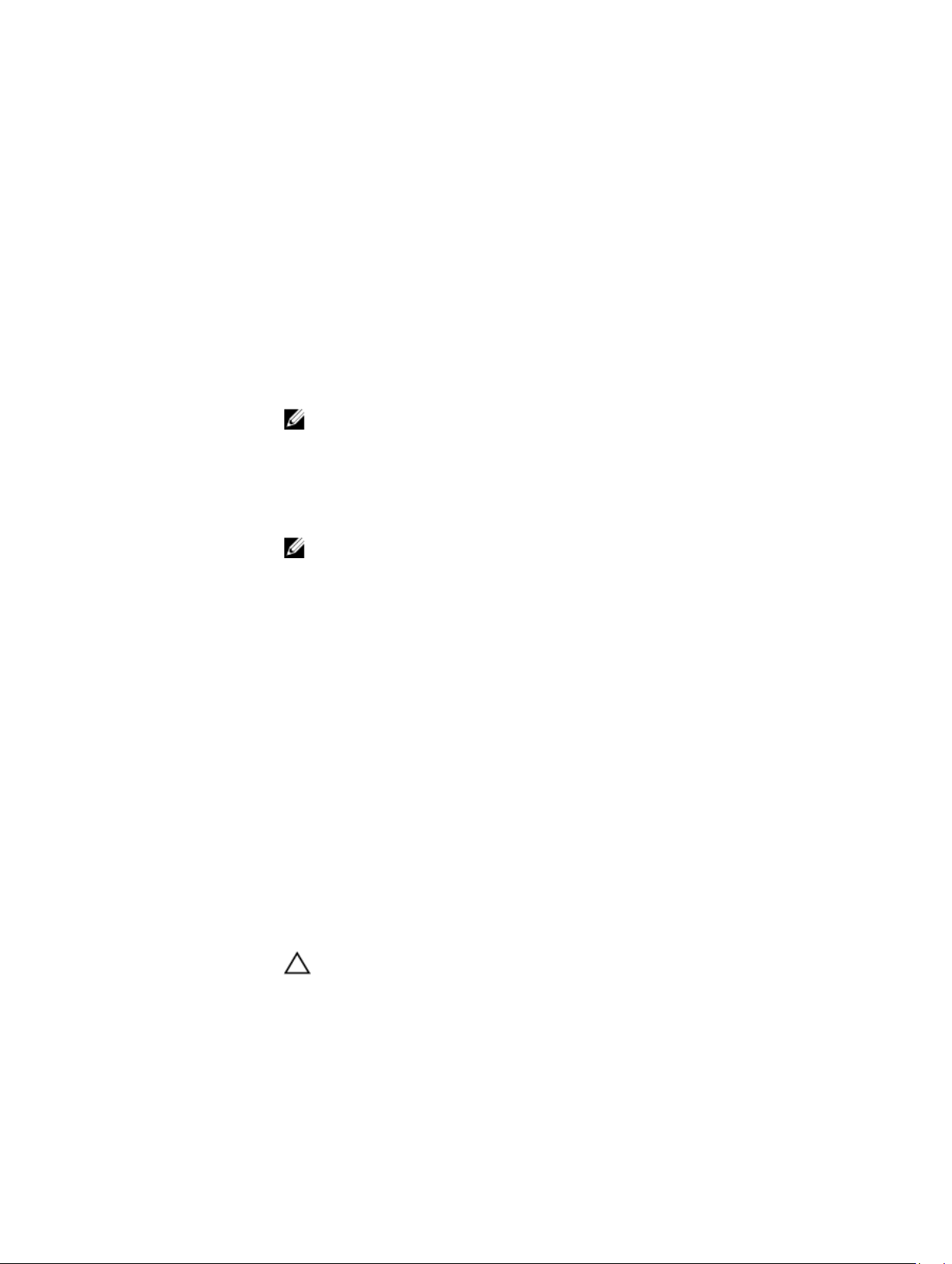
Menü Öğesi Açıklama
User Accessible USB
Ports (Kullanıcı
Erişimli USB Bağlantı
Noktaları)
Internal USB Port
(Dahili USB Bağlantı
Noktası)
Internal SD Card Port
(Dahili SD Kartı
Bağlantı Noktası)
Internal SD Card
Redundancy (Dahili
SD Kartı
Yedeklemesi)
Integrated Network
Card 1 (Tümleşik Ağ
Kartı 1)
Kullanıcı erişimli USB bağlantı noktalarını etkinleştirmenizi veya devre dışı bırakmanızı sağlar. Only
Back Ports On (Yalnızca Arka Bağlantı Noktaları Açık) seçeneğini belirttiğinizde ön taraftaki USB
bağlantı noktaları devre dışı kalır, All Ports Off (Tüm Bağlantı Noktaları Kapalı) seçeneğini
belirttiğinizde hem öndeki hem de arkadaki bağlantı noktalar devre dışı kalır. Varsayılan olarak, User
Accessible USB Ports (Kullanıcı Erişimli USB Bağlantı Noktaları) seçeneği All Ports On (Tüm
Bağlantı Noktaları Açık) olarak ayarlıdır.
Dahili USB bağlantı noktasını etkinleştirmenizi veya devre dışı bırakmanızı sağlar. Varsayılan olarak,
Internal USB Port (Tümleşik USB Bağlantı Noktası) seçeneği On (Açık) olarak ayarlıdır.
Sistemdeki dahili SD kartı bağlantı noktasını etkinleştirmenizi veya devre dışı bırakmanızı
sağlar.Varsayılan olarak, Internal SD Card Port (Dahili SD Kartı Bağlantı Noktası) seçeneği On (Açık)
olarak ayarlıdır.
Mirror (Ayna) moduna ayarlıysa, veriler her iki SD kartına yazılır. SD kartlarından herhangi biri
başarısız olursa, veriler aktif SD kartına yazılır. Bu karttan gelen veriler bir sonraki önyüklemede yedek
SD kartına kopyalanır. Varsayılan olarak, Internal SD Card Redundancy (Dahili SD Kartı
Yedeklemesi) seçeneği Mirror (Ayna) olarak ayarlıdır.
Tümleşik ağ kartı 1'i etkinleştirmenizi veya devre dışı bırakmanızı sağlar. Varsayılan olarak, Integrated
Network Card 1 (Tümleşik Ağ Kartı 1) seçeneği Enabled (Etkin) olarak ayarlıdır.
NOT: Bu seçenek yalnızca sistem kartına IDSDM takılı olduğunda görüntülenir.
NOT: Bu seçenek yalnızca sistem kartına IDSDM takılı olduğunda görüntülenir.
OS Watchdog Timer
(OS Güvenlik
Zamanlayıcısı)
Embedded Video
Controller
(Katıştırılmış Video
Denetleyicisi)
SR-IOV Global Enable
(SR-IOV Genel
Etkinleştirme)
Slot Disablement
(Yuva Devre Dışı
Bırakma)
OS güvenlik zamanlayıcısını etkinleştirmenizi veya devre dışı bırakmanızı sağlar. Bu alan
etkinleştirildiğinde, işletim sistemi zamanlayıcıyı başlatır ve OS güvenlik zamanlayıcısı işletim
sisteminin kurtarılmasına yardımcı olur. Varsayılan olarak, OS Watchdog Timer (OS Güvenlik
Zamanlayıcısı) seçeneği Disabled (Devre Dışı) olarak ayarlıdır.
Embedded Video Controller (Katıştırılmış Video Denetleyicisi) öğesini etkinleştirmenizi veya devre
dışı bırakmanızı sağlar. Varsayılan olarak, katıştırılmış video denetleyicisi Enabled'dır (Etkin).
Tek Köklü G/Ç Sanallaştırma (SR-IOV) aygıtlarının BIOS yapılandırmasını etkinleştirmenizi veya devre
dışı bırakmanızı sağlar. Varsayılan olarak, SR-IOV Global Enable (SR-IOV Genel Etkinleştirme)
seçeneği Disabled (Devre Dışı) olarak ayarlıdır.
Sisteminizdeki PCIe yuvalarını etkinleştirmenizi veya devre dışı bırakmanızı sağlar. Slot Disablement
(Yuva Devre Dışı Bırakma) özelliği belirli bir yuvaya takılı olan PCIe kartlarının yapılandırmasını
denetler.
DİKKAT: Yuva devre dışı bırakma özelliği yalnızca takılı çevre birimi kartı İşletim
Sisteminde önyükleme yapılmasını engelliyorsa veya sistem başlatılırken gecikmeye
neden oluyorsa kullanılmalıdır. Yuva devre dışıysa Option ROM ve UEFI sürücüsü de devre
dışıdır.
29
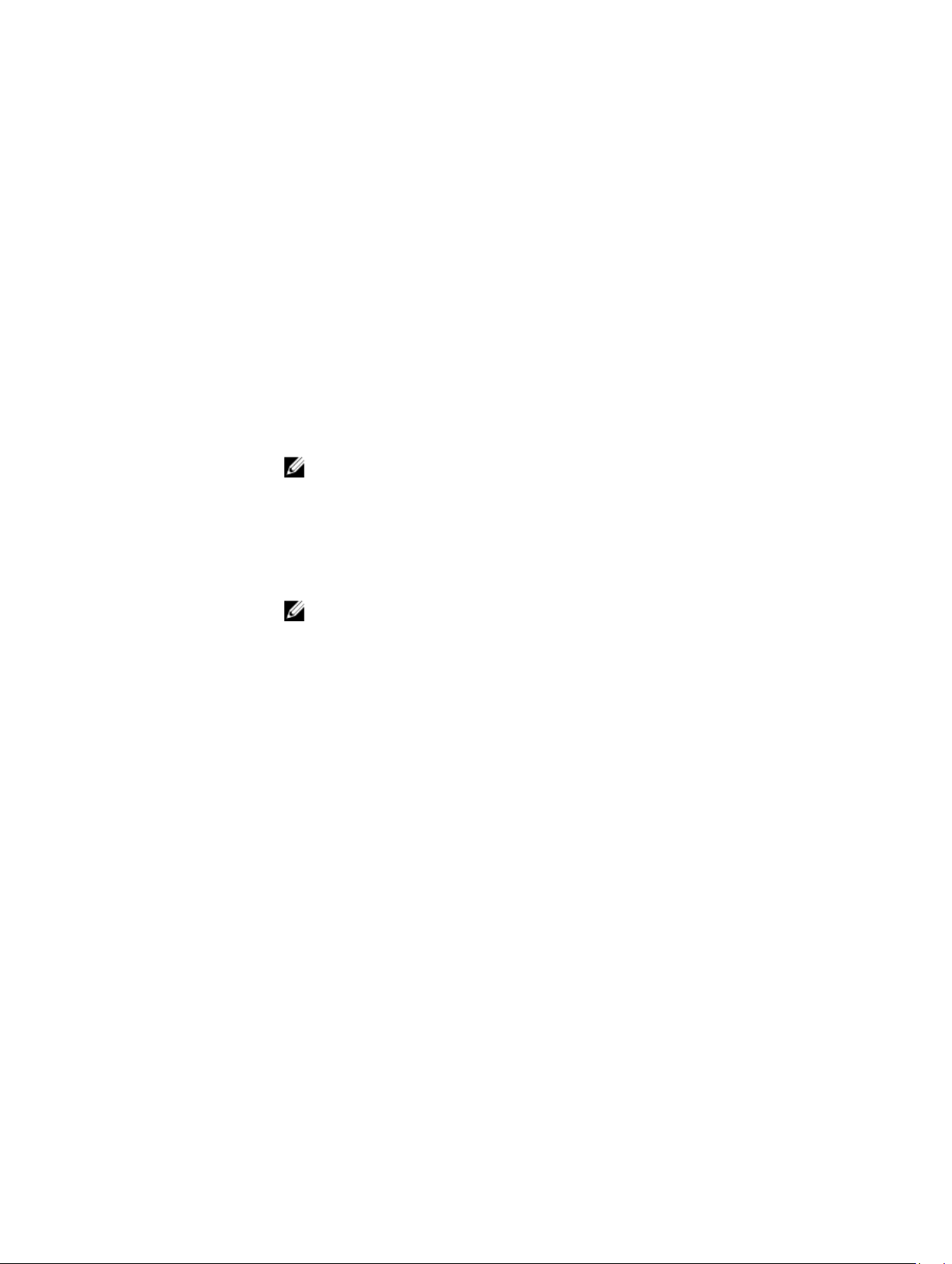
Menü Öğesi Açıklama
4 GB'ın üzerinde
Eşlenmiş Bellek G/
Ç'si
Büyük miktarda bellek gerektiren PCIe aygıtlarına yönelik desteği sağlamanıza olanak tanır. Bu
seçeneğin varsayılan ayarı Etkin ayarıdır.
Seri İletişimler Ekranı
Menü Öğesi Açıklama
Serial Communication
(Seri İletişim)
Serial Port Address
(Seri Bağlantı Noktası
Adresi)
External Serial
Connector (Harici Seri
Konektör)
BIOS'tan seri iletişim aygıtlarını (Seri Aygıt 1 ve Seri Aygıt 2) seçebilmenizi sağlar. Ayrıca BIOS konsol
yeniden yönlendirmesi de etkinleştirilebilir ve kullanılan bağlantı noktası adresleri belirlenebilir.
Varsayılan olarak, Serial Communication (Seri İletişim) seçeneği On without Console Redirection
(Konsol Yeniden Yönlendirme olmadan Açık) olarak ayarlanmıştır.
Seri aygıtlar için bağlantı noktası adreslerini ayarlamanızı sağlar. Varsayılan olarak, Serial Port
Address (Seri Bağlantı Noktası Adresi) seçeneği Serial Device 1=COM2, Serial Device 2=COM1
(Seri Aygıt 1=COM2, Seri Aygıt 2=COM1) olarak ayarlanmıştır.
NOT: Seri Üst LAN (SOL) için yalnızca Seri Aygıt 2 kullanılabilir. SOL ile konsol yeniden
yönlendirmeyi kullanmak için, konsol yeniden yönlendirme ve seri aygıt için aynı bağlantı noktası
adresini yapılandırın.
Harici seri konektörü seri aygıt 1, seri aygıt 2 veya uzaktan erişim aygıtı ile ilişkilendirmenizi sağlar.
Varsayılan olarak, External Serial Connector (Harici Seri Konektör) seçeneği Serial Device1 (Seri
Aygıt 1) olarak ayarlanmıştır.
NOT: SOL için yalnızca Seri Aygıt 2 kullanılabilir. SOL ile konsol yeniden yönlendirmeyi
kullanmak için, konsol yeniden yönlendirme ve seri aygıt için aynı bağlantı noktası adresini
yapılandırın.
Failsafe Baud Rate
(Hataya Dayanıklı
Baud Hızı)
Remote Terminal
Type (Uzak Terminal
Türü)
Redirection After
Boot (Önyükleme
Sonrası Yeniden
Yönlendirme)
Konsol yeniden yönlendirme için hataya dayanıklı baud hızını görüntüler. BIOS baud hızını otomatik
olarak belirlemeye çalışır. Bu hataya dayanıklı baud hızı, yalnızca deneme başarısız olduğunda ve
değerin değiştirilmemesi gerektiğinde kullanılır. Varsayılan olarak, Failsafe Baud Rate (Hataya
Dayanıklı Baud Hızı) 11520 olarak ayarlanmıştır.
Uzak konsol terminal türünü ayarlamanızı sağlar. Varsayılan olarak, Remote Terminal Type (Uzak
Terminal Türü) seçeneği VT 100/VT 220 olarak ayarlanmıştır.
İşletim sistemi yüklendiğinde, BIOS konsol yeniden yönlendirmesini etkinleştirmenizi veya devre dışı
bırakmanızı sağlar. Varsayılan olarak, Redirection After Boot (Önyükleme Sonrası Yeniden
Yönlendirme) seçeneği Enabled (Etkin) olarak ayarlanmıştır.
Sistem Profili Ayarları Ekranı
Menü Öğesi Açıklama
System Profile
(Sistem Profili)
30
Sistem profilini ayarlamanızı sağlar. System Profile (Sistem Profili) seçeneğini Custom (Özel)
dışındaki bir moda ayarlarsanız, BIOS geriye kalan seçenekleri otomatik olarak ayarlar. Mod Custom
(Özel) olarak ayarlıysa, yalnızca geriye kalan seçenekleri değiştirebilirsiniz. Varsayılan olarak, System
